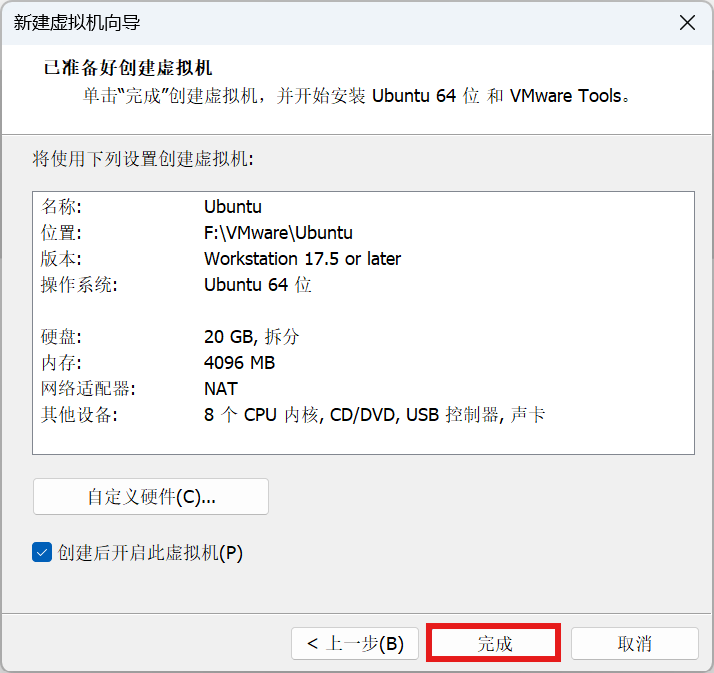下载
Products → SEE DESKTOP HYPEVISORS
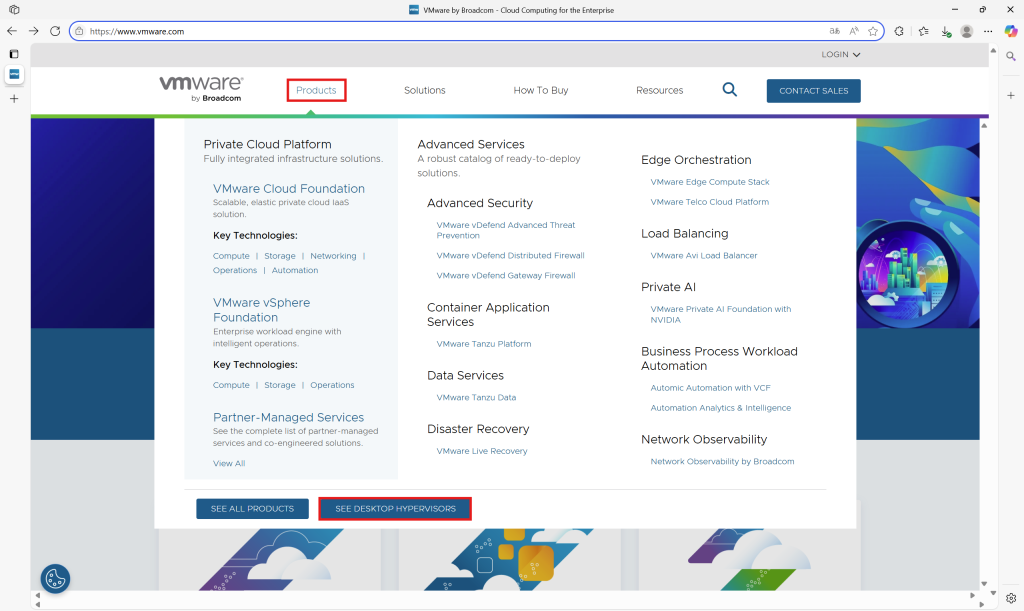
DOWNLOAD FUSION OR WORKSTATION
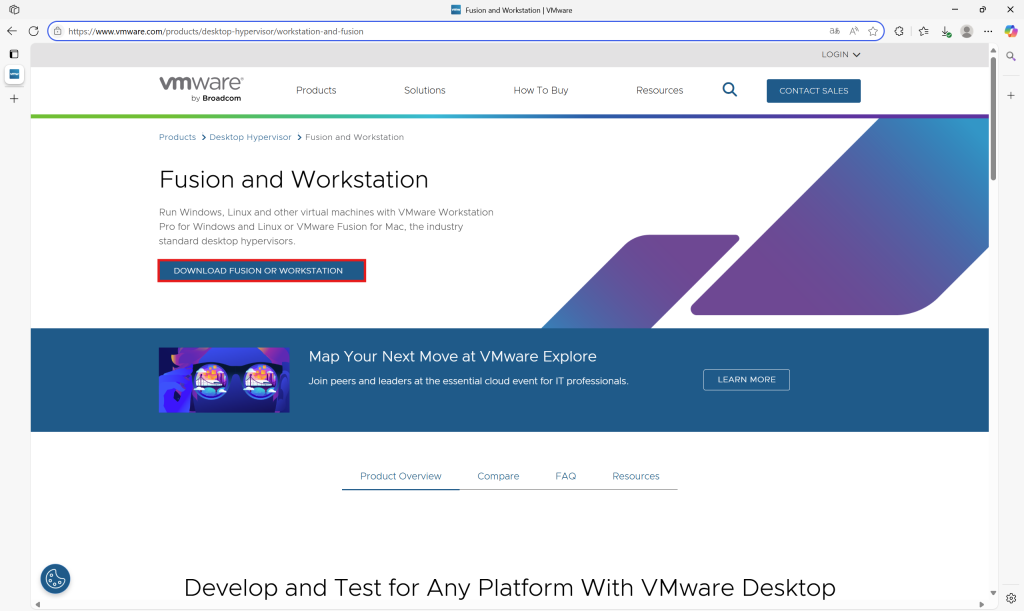
My Downloads → Free Software Downloads
https://support.broadcom.com/group/ecx/free-downloads
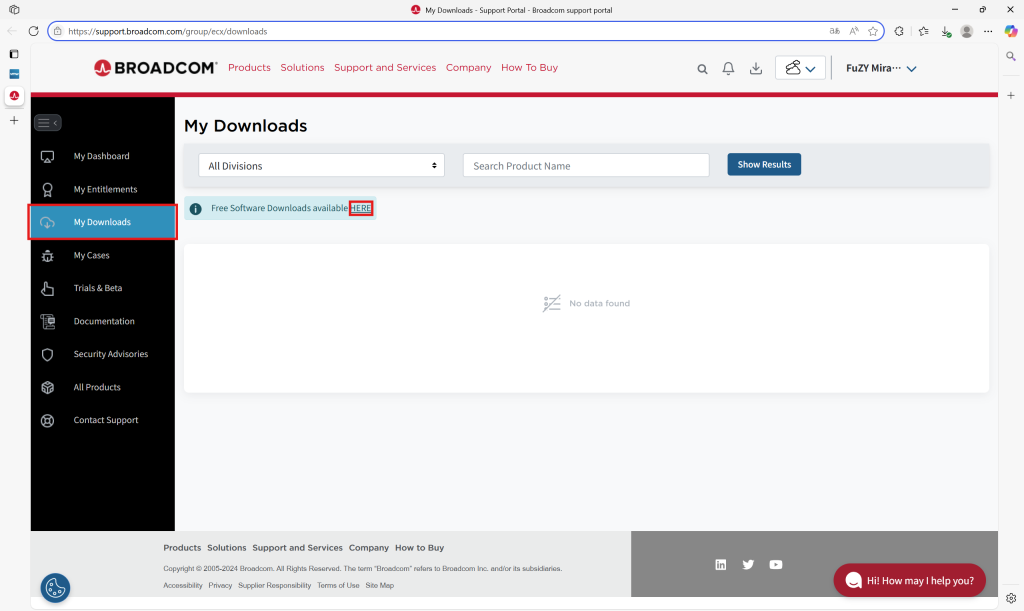
VMware Wokrstation Pro
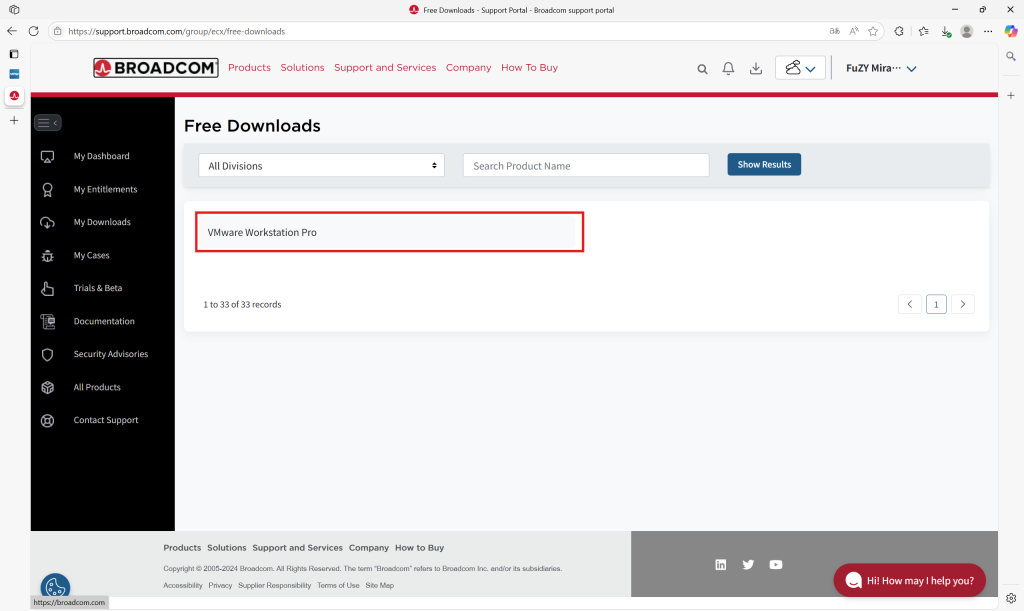
VMware Wokrstation Pro for Windows
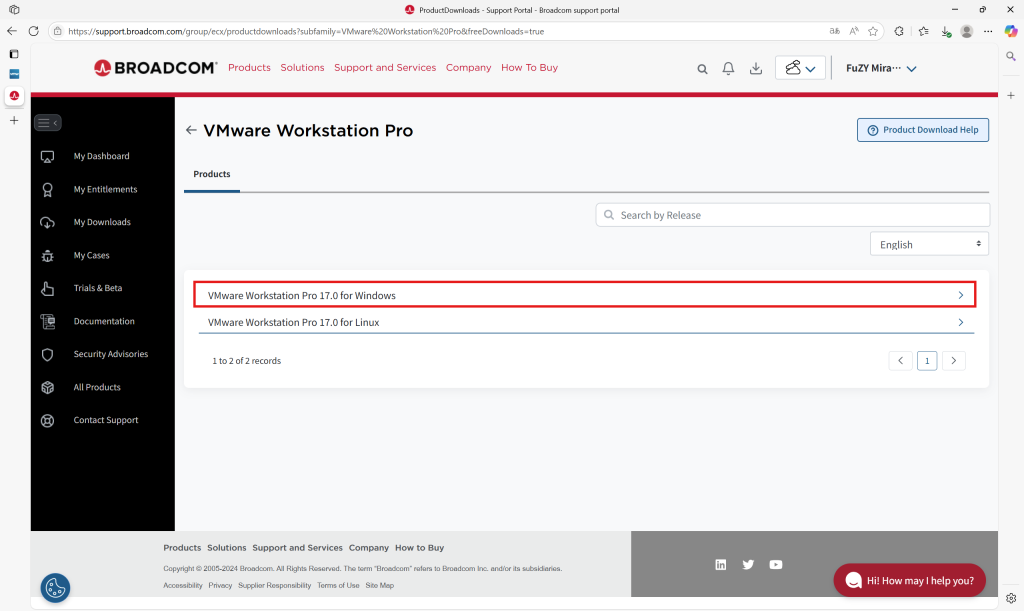
下载
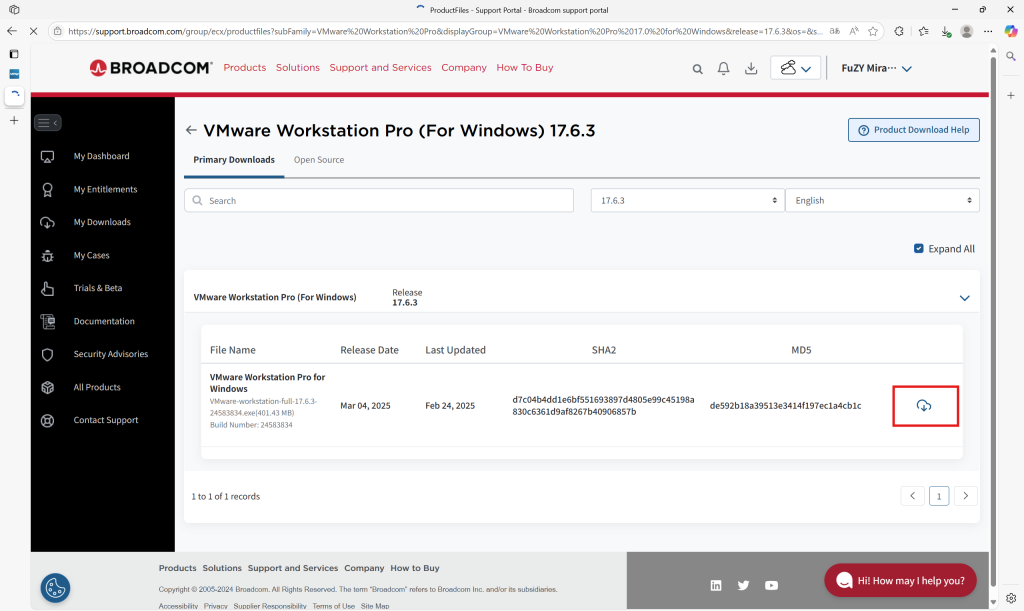
安装
以管理员身份运行 → 下一步
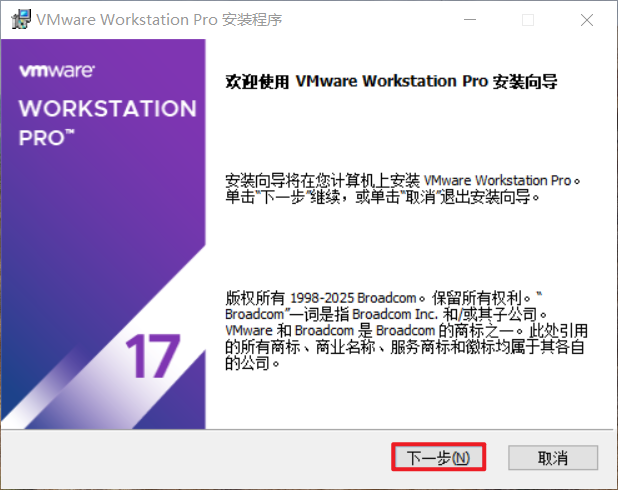
我接受许可协议中的条款 → 下一步
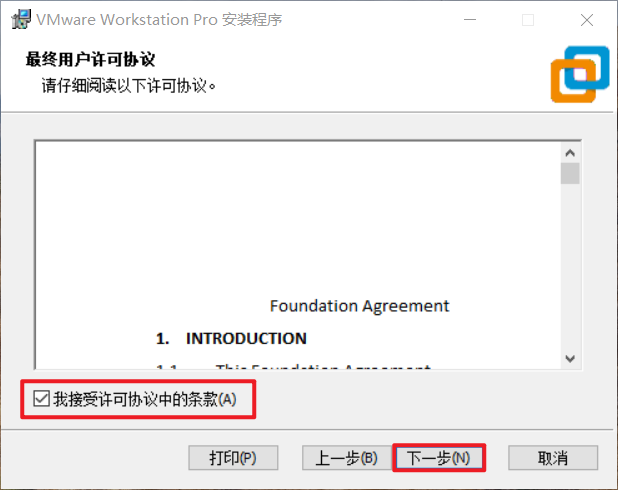
选择安装位置 → 下一步
请确认 将VMware Workstation 控制台工具添加到系统PATH 已勾选

下一步
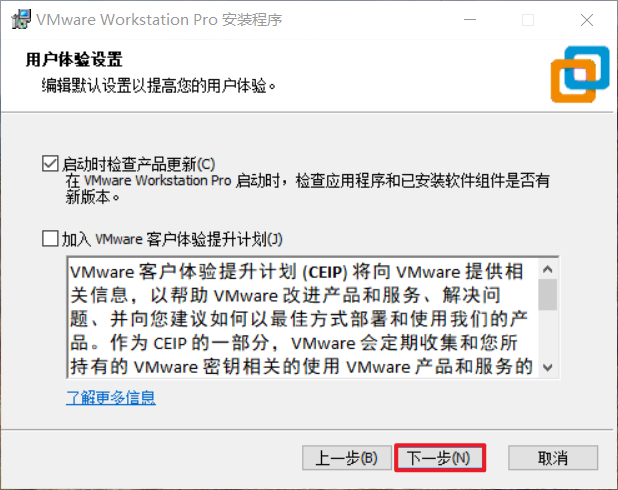
下一步
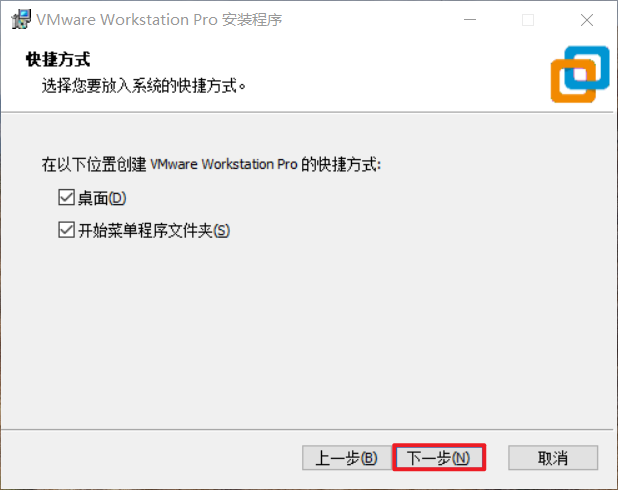
安装
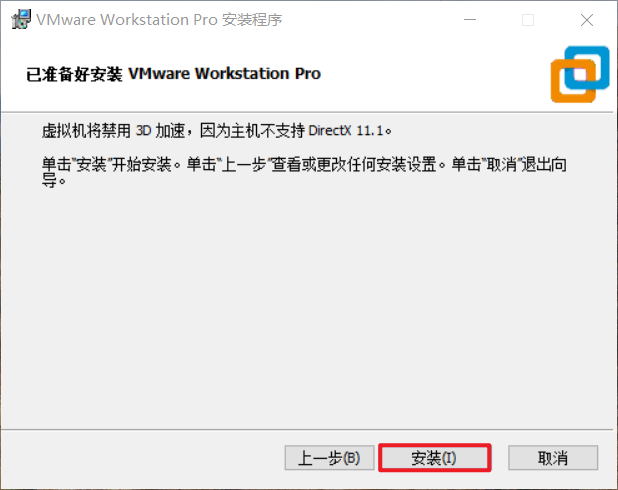
完成
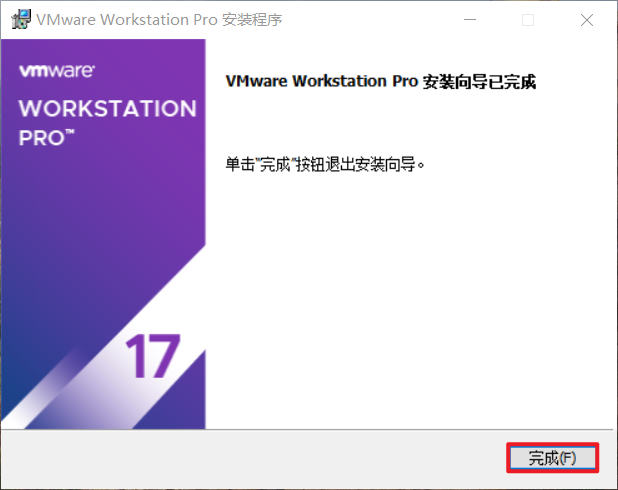
Windows
下载ISO
Windows10:https://www.microsoft.com/zh-cn/software-download/windows10
Windows11:https://www.microsoft.com/zh-cn/software-download/windows11
以管理员身份运行 → 接受
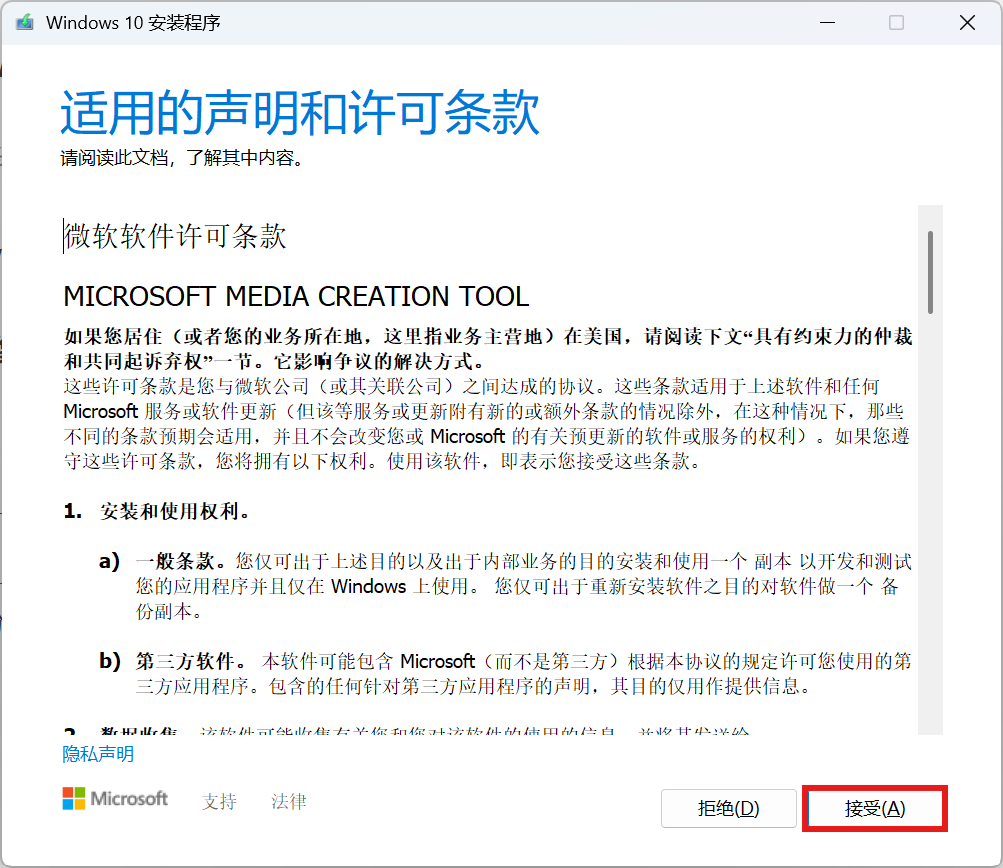
为另一台电脑创建安装介质 → 下一步
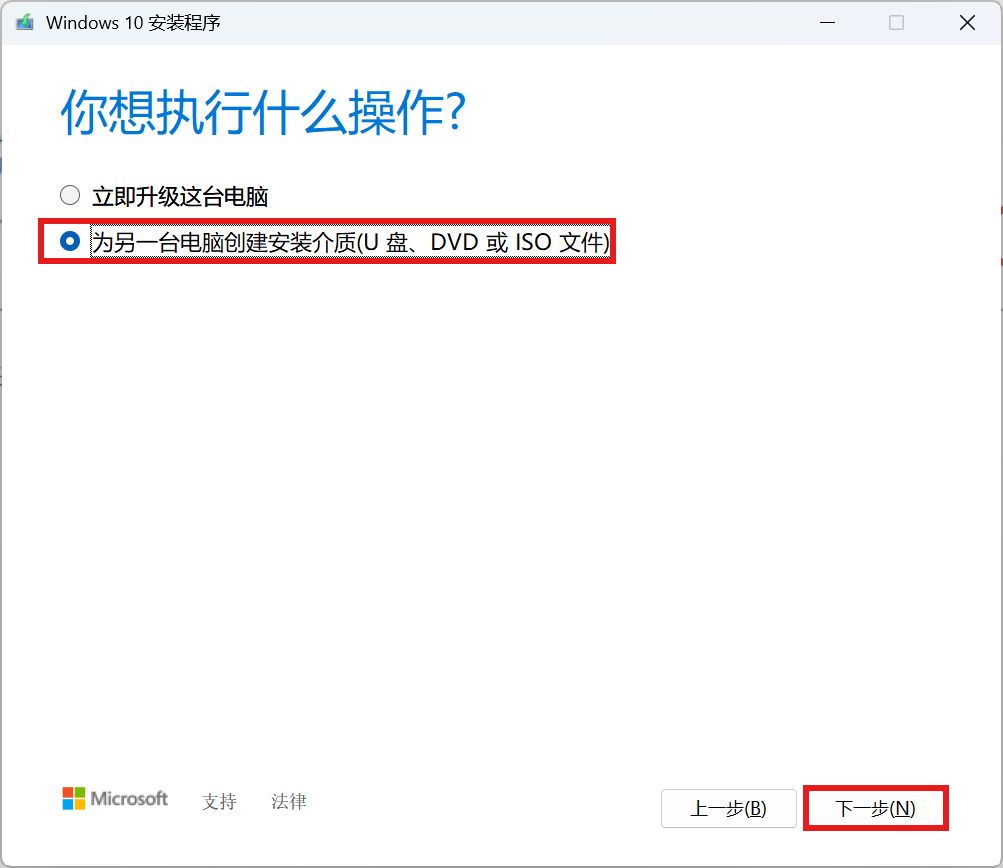
选择语言、版本和体现结构 → 下一步
如果无法更改,请取消勾选对这台电脑使用推荐的选项
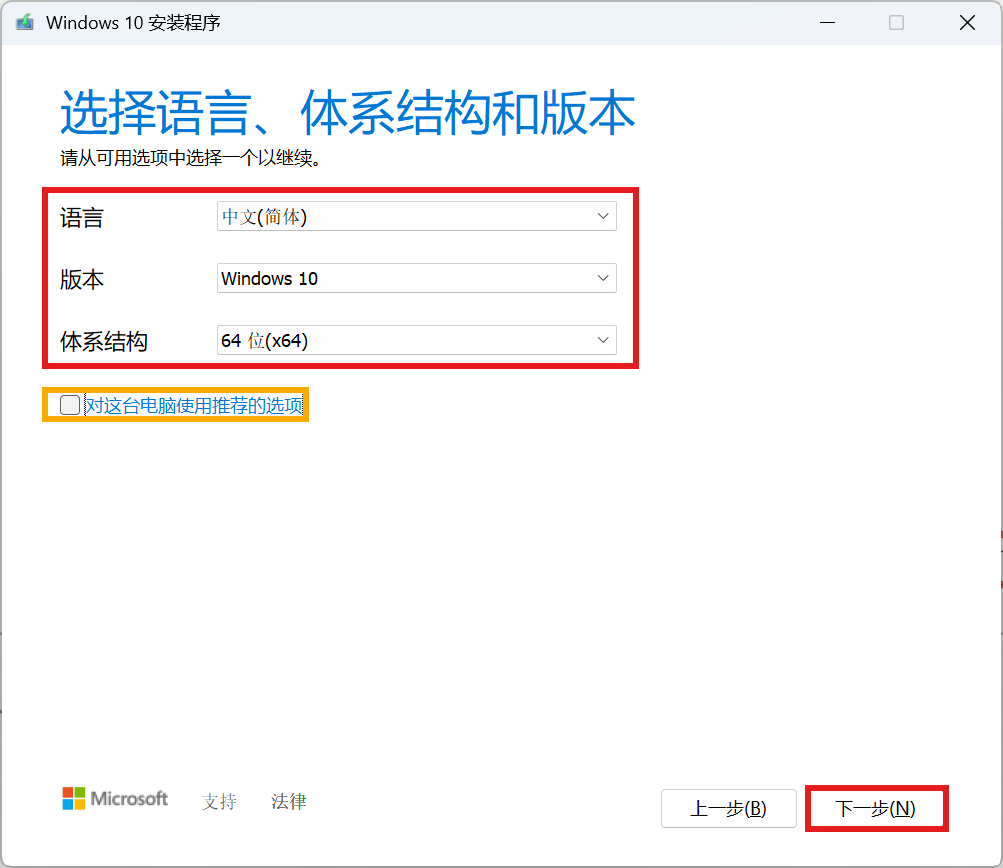
ISO文件 → 下一步
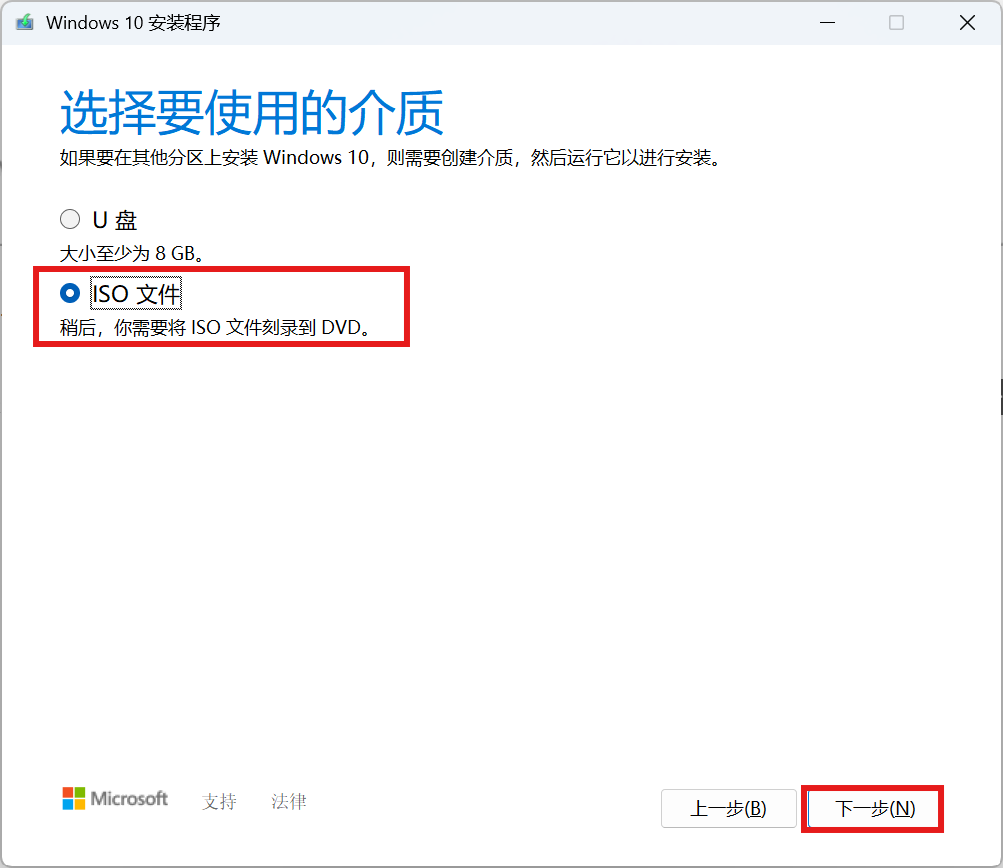
配置虚拟机
文件 → 新建虚拟机
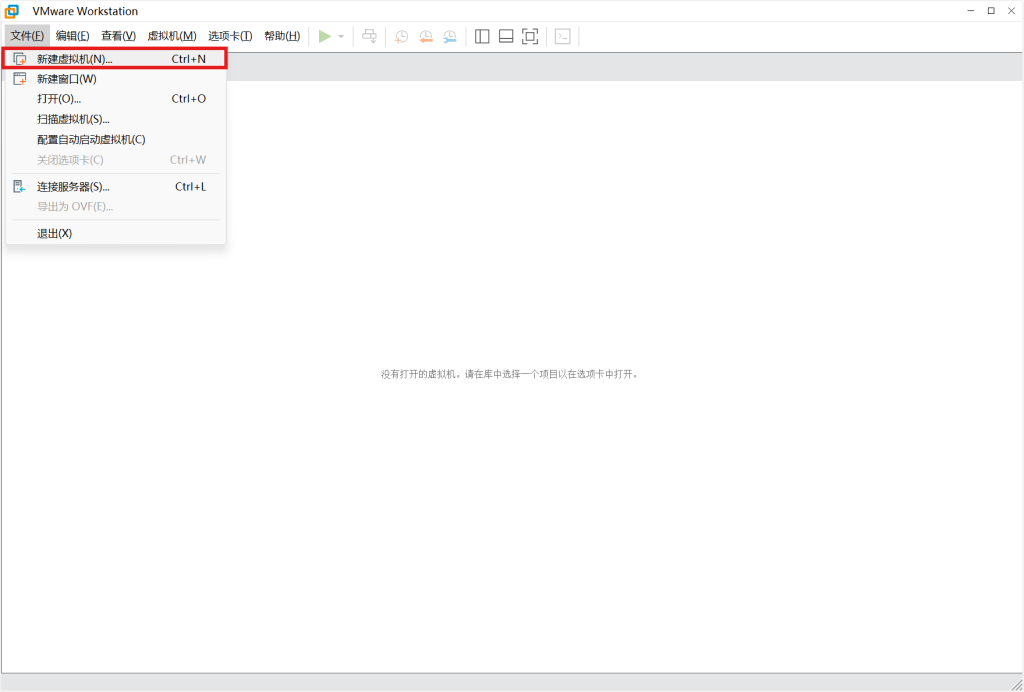
自定义 → 下一步
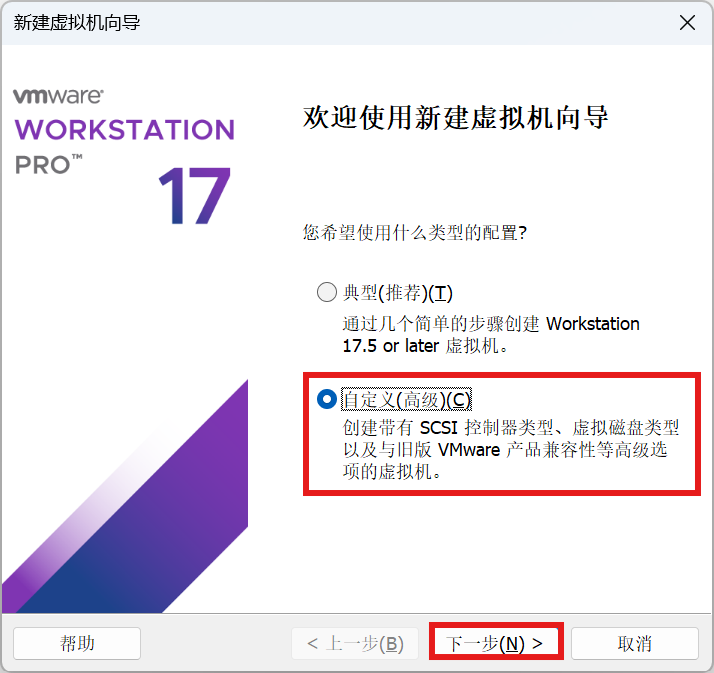
下一步
建议保持默认硬件兼容性设置,以确保虚拟机功能完整并符合硬件限制要求。如需在低版本上运行此虚拟机,请在此处选择对应版本,但部分新特性可能无法使用。
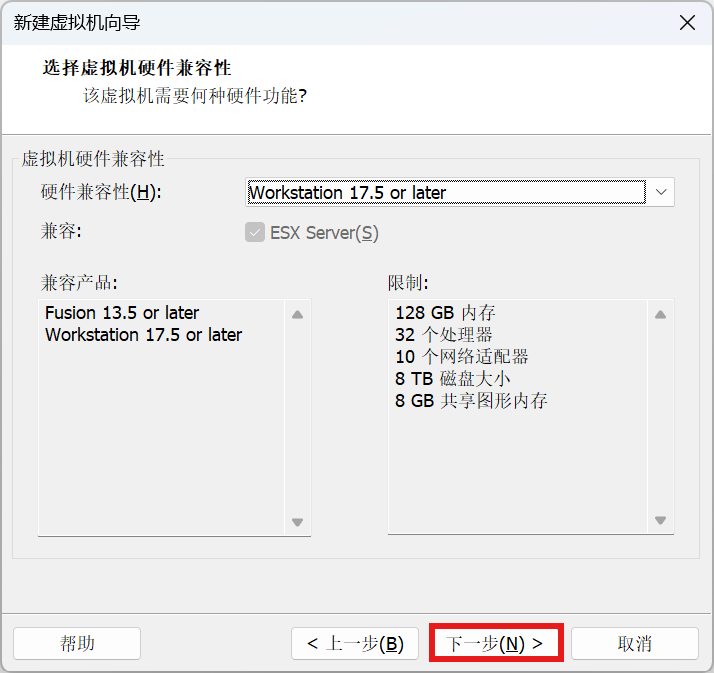
安装程序光盘映像文件(iso) → 浏览 选择下载的iso文件 → 下一步
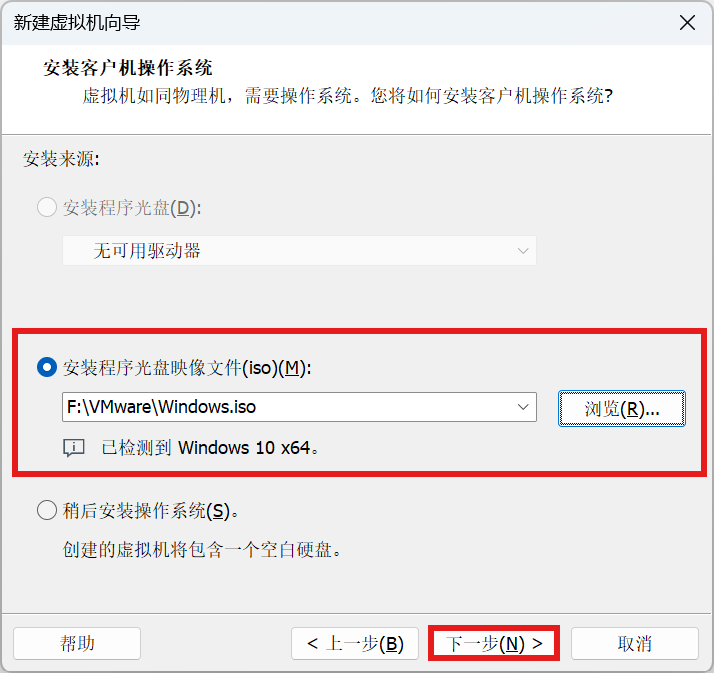
命名虚拟机并选择安装位置 → 下一步
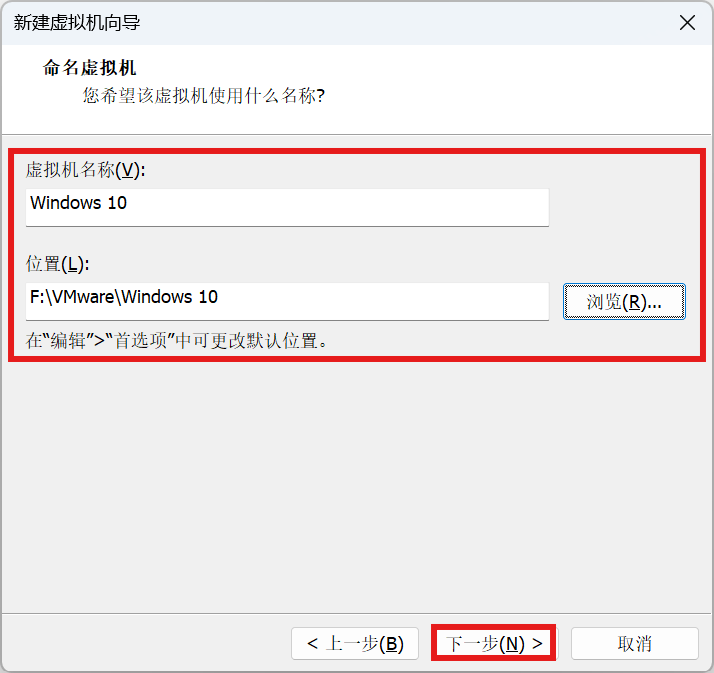
下一步
UEFI:支持GPT分区/快速启动/系统安全性
BIOS:兼容旧系统
安全引导:仅允许加载经过数字签名的驱动和系统。若要安装未签名的系统,请不要勾选
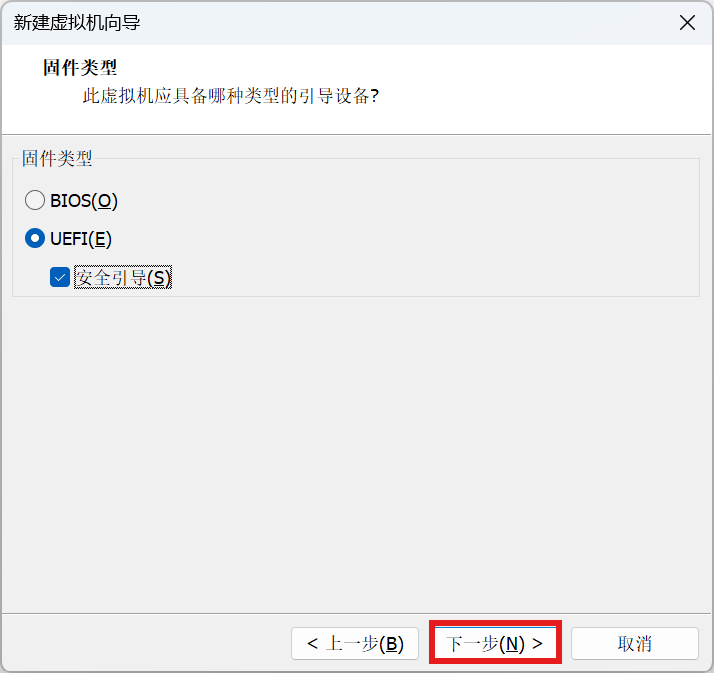
配置处理器 → 下一步
建议配置处理器内核总数不少于两个且不大于主机逻辑核心数的一半。
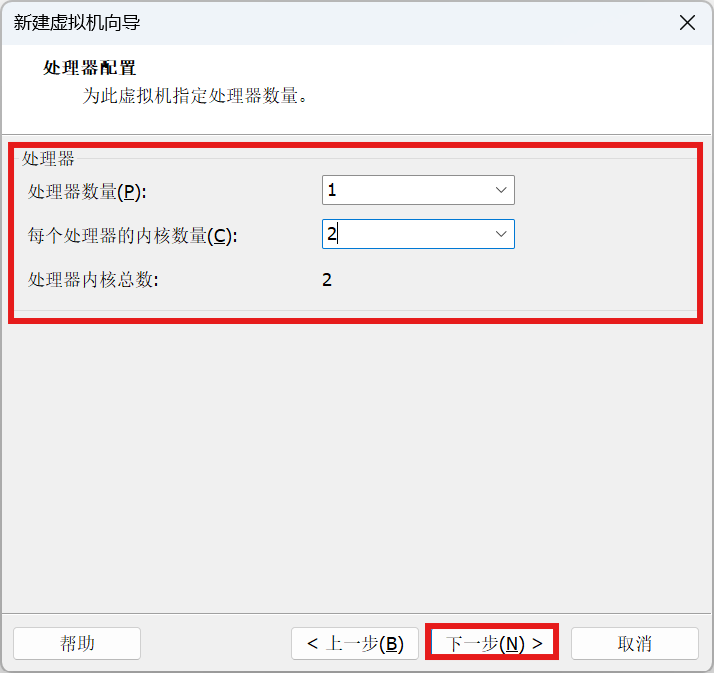
配置内存 → 下一步
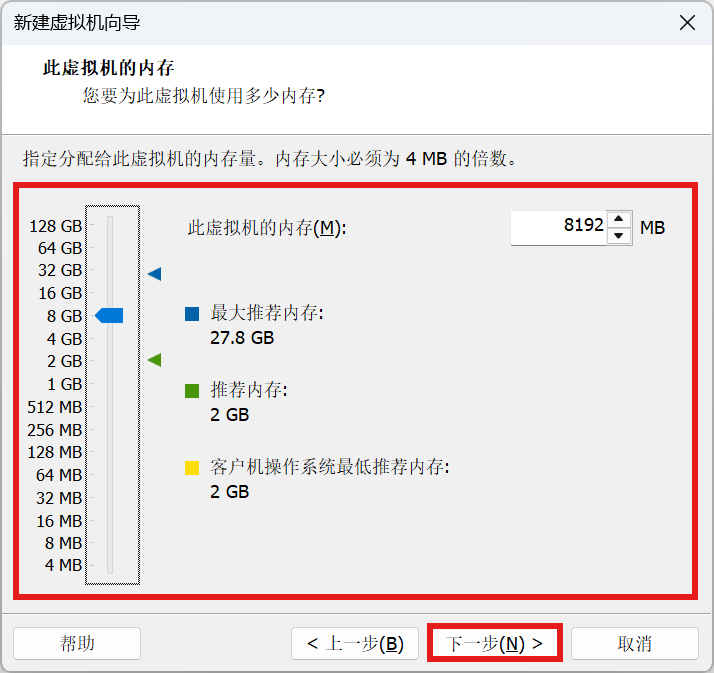
下一步
若无IP配置需求,请选择NAT模式(默认)
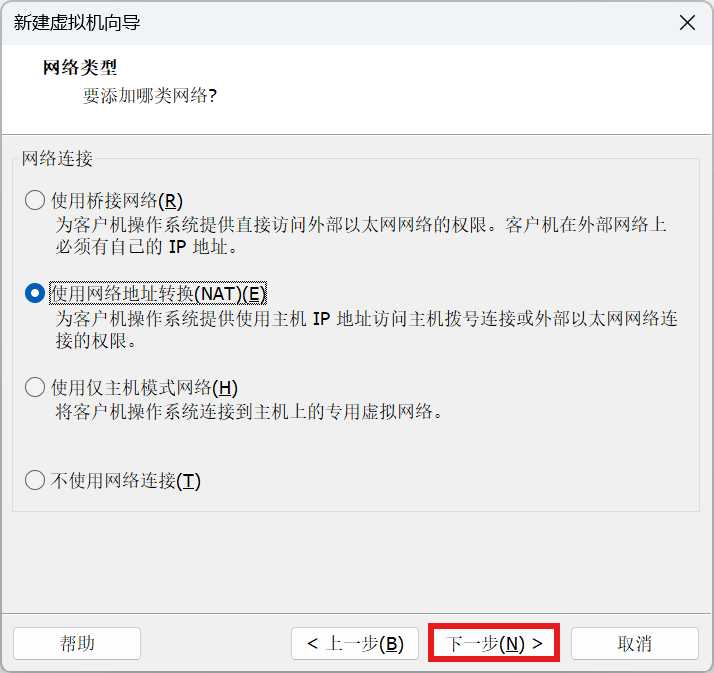
下一步
LSI Logic SAS(S):提供稳定的中高性能
准虚拟化SCSI(P):性能最优,需VMware Tools支持
LSI Logic(L):兼容旧系统
BusLogic(U):仅适用于32位旧系统
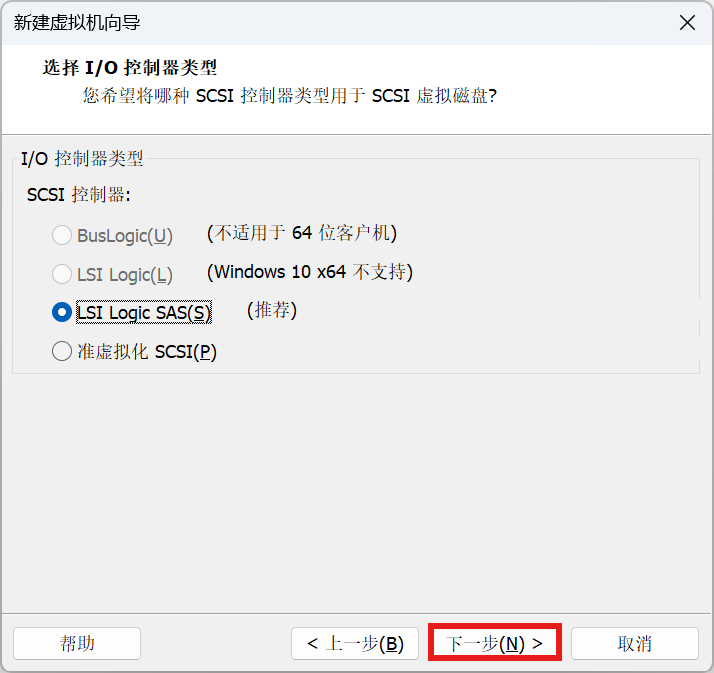
配置磁盘类型 → 下一步
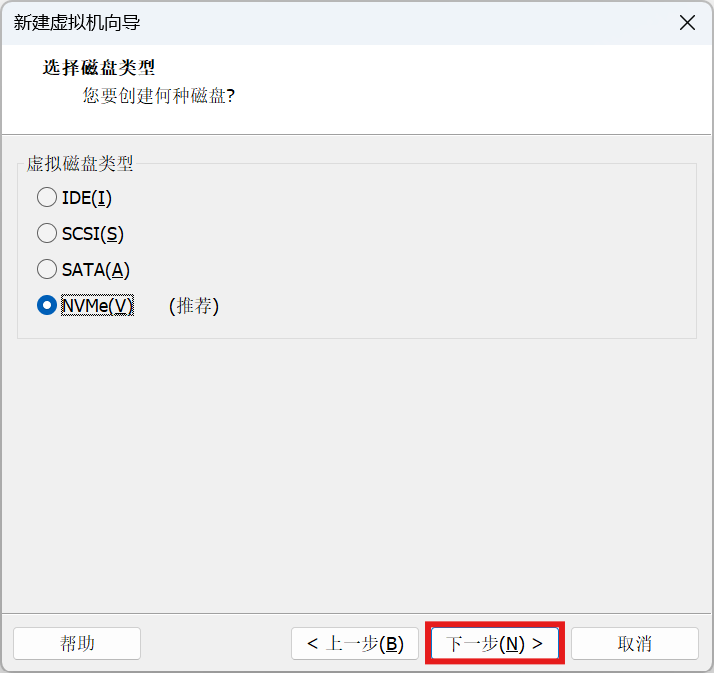
下一步
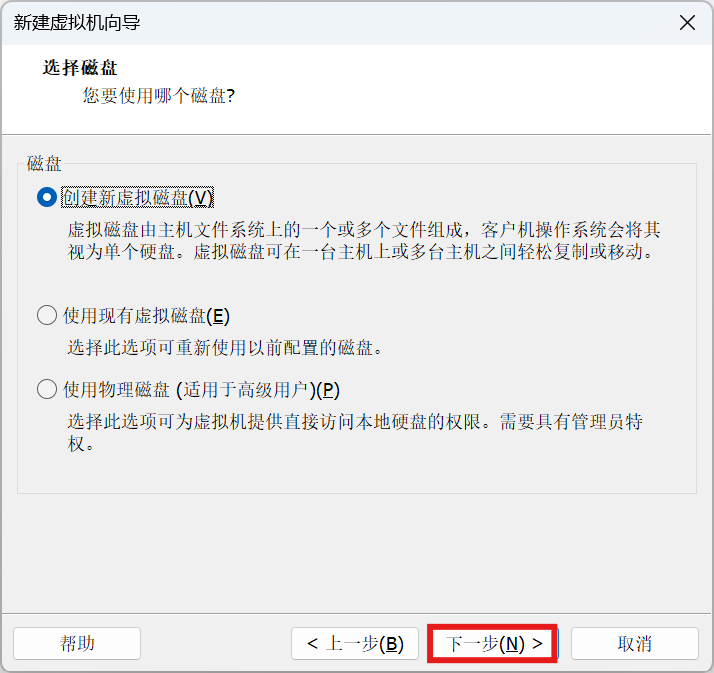
配置磁盘大小 → 下一步
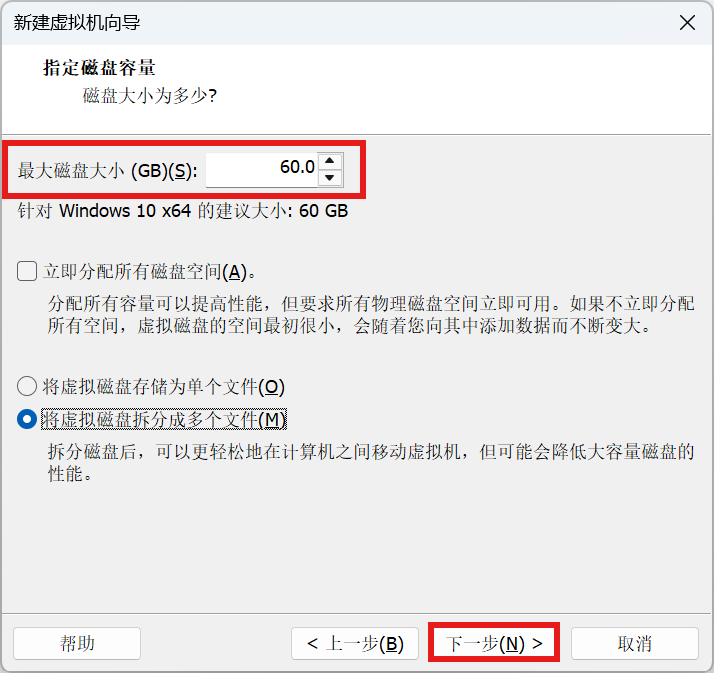
下一步
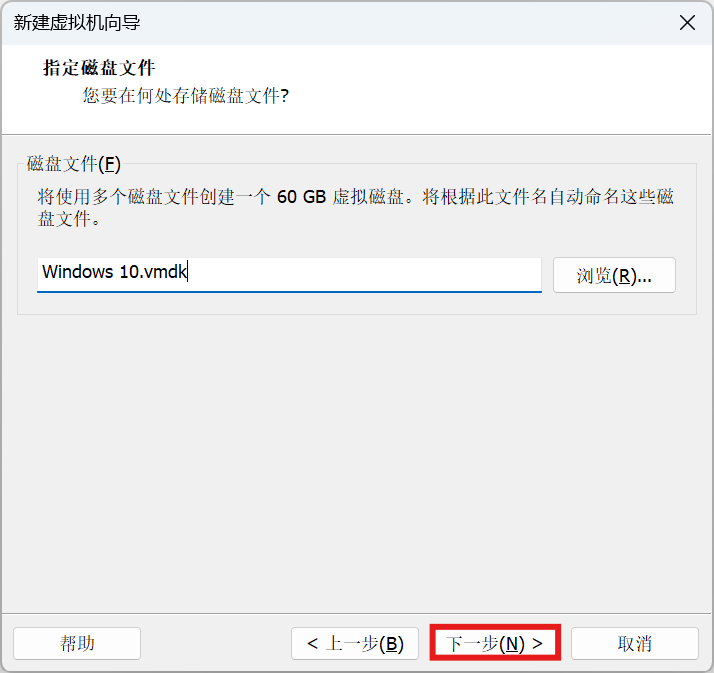
完成
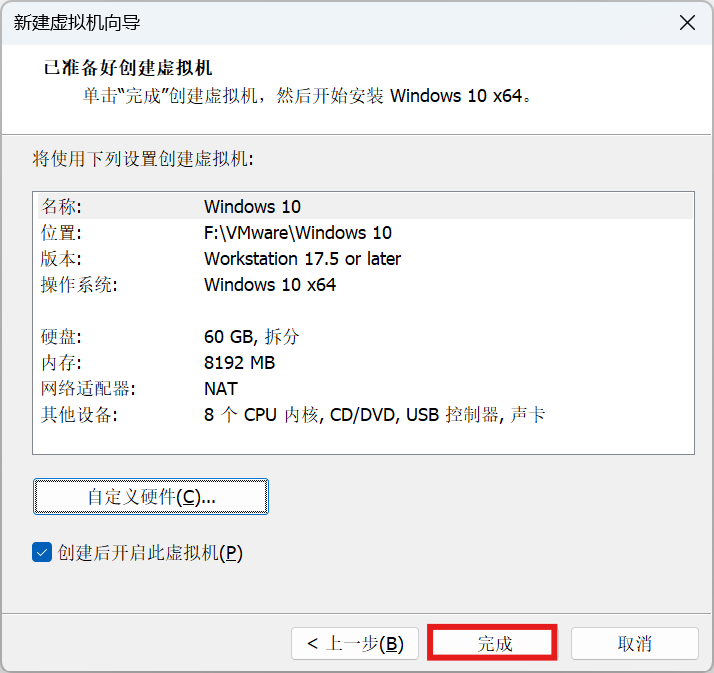
Boot normally
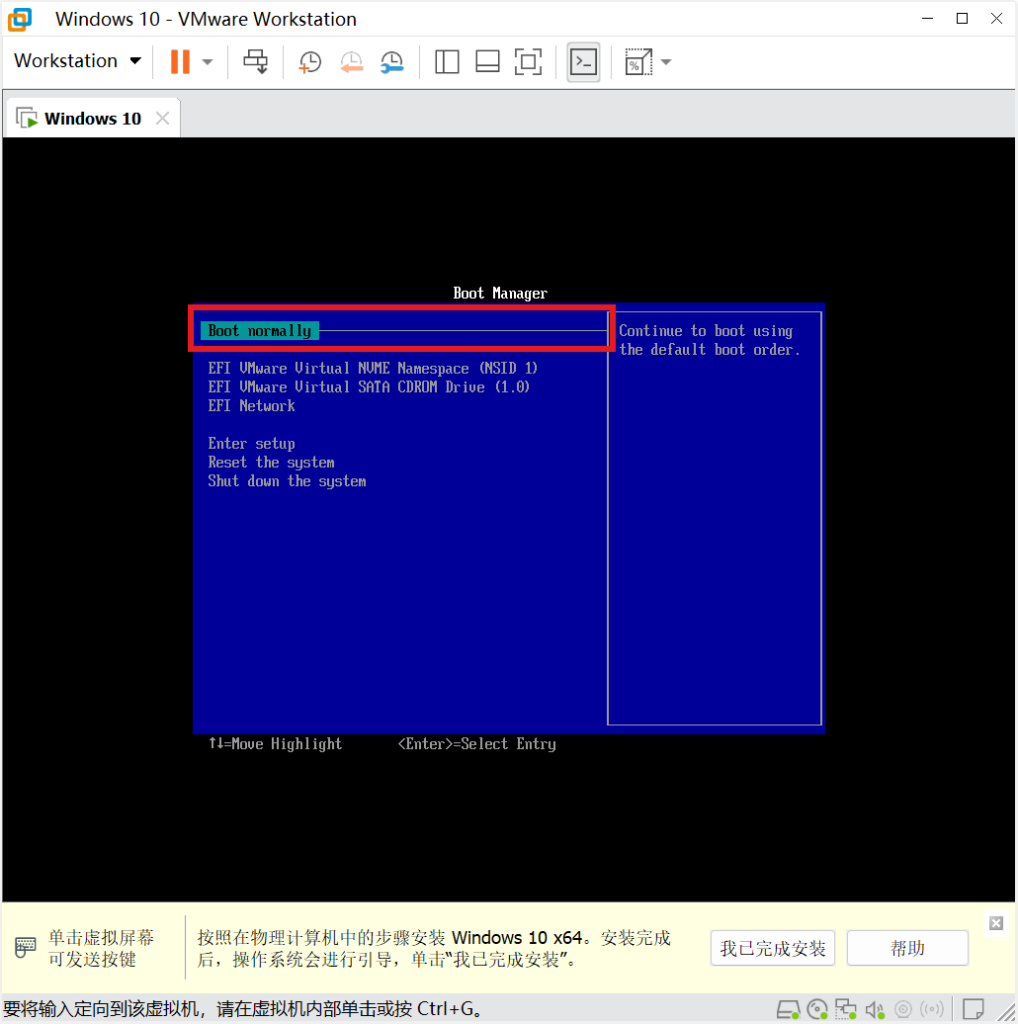
下一页
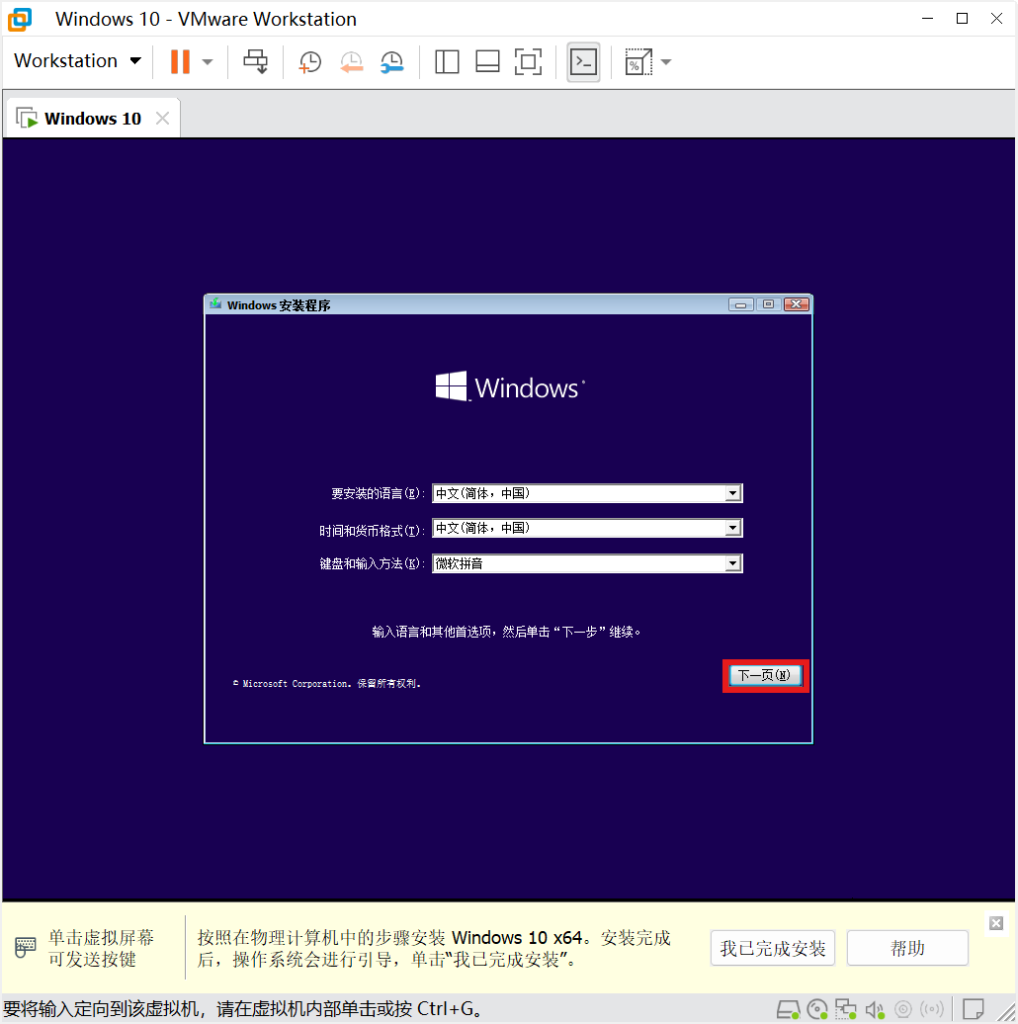
现在安装
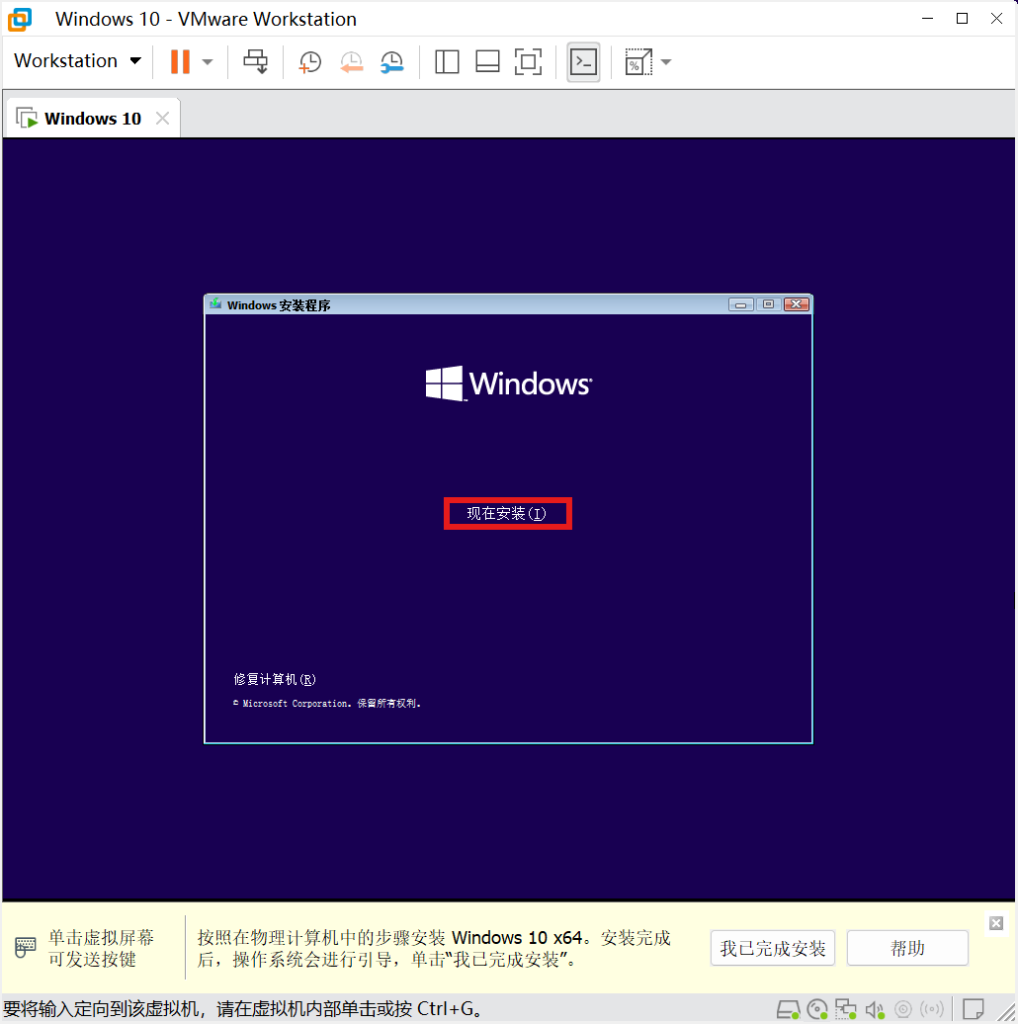
输入产品秘钥/我没有产品秘钥 → 下一步
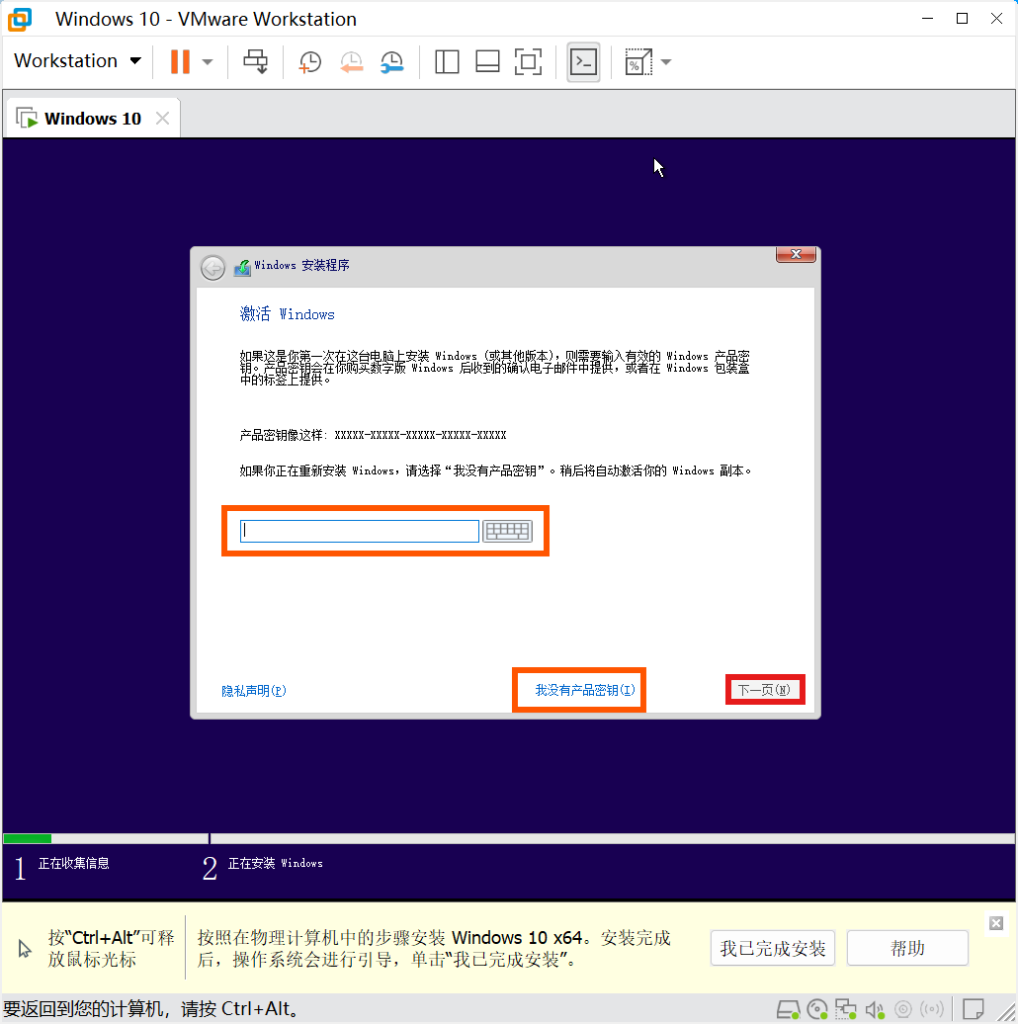
我接受许可条款 → 下一页
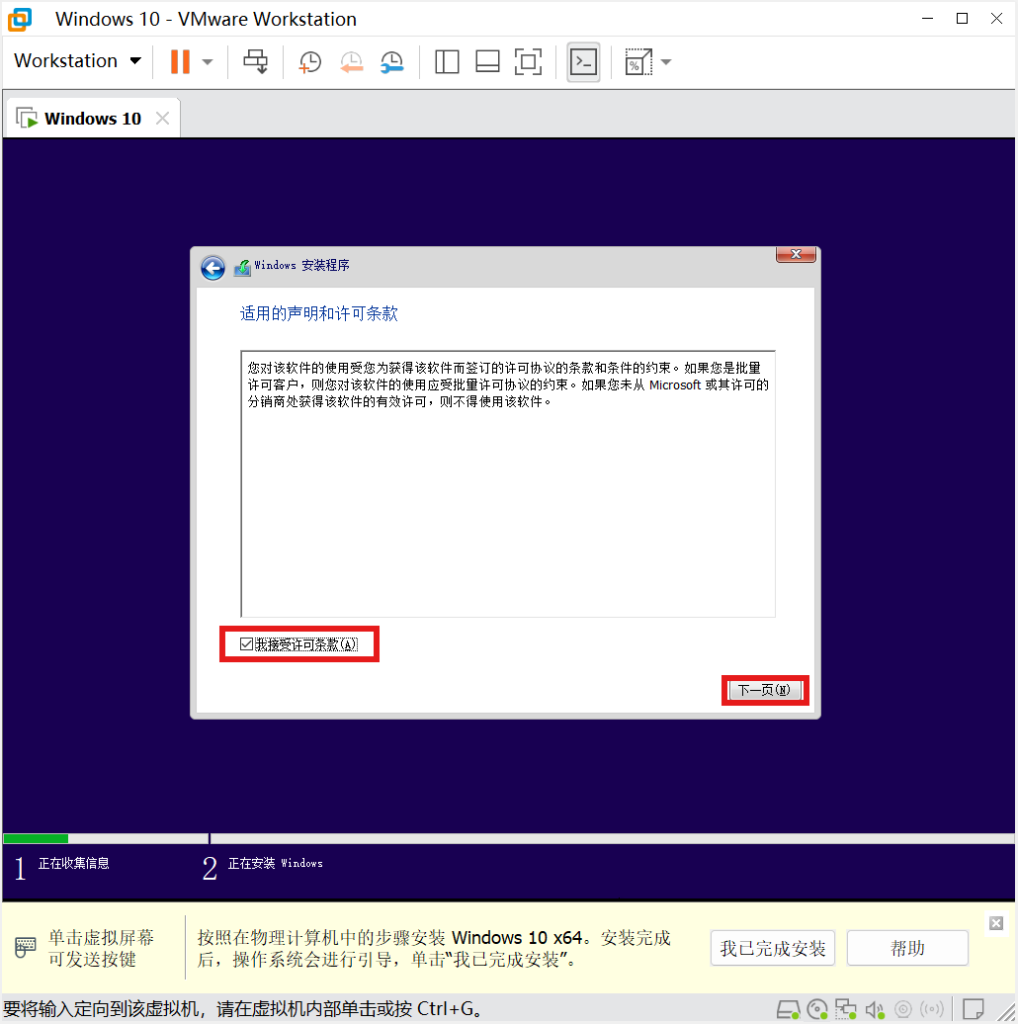
自定义
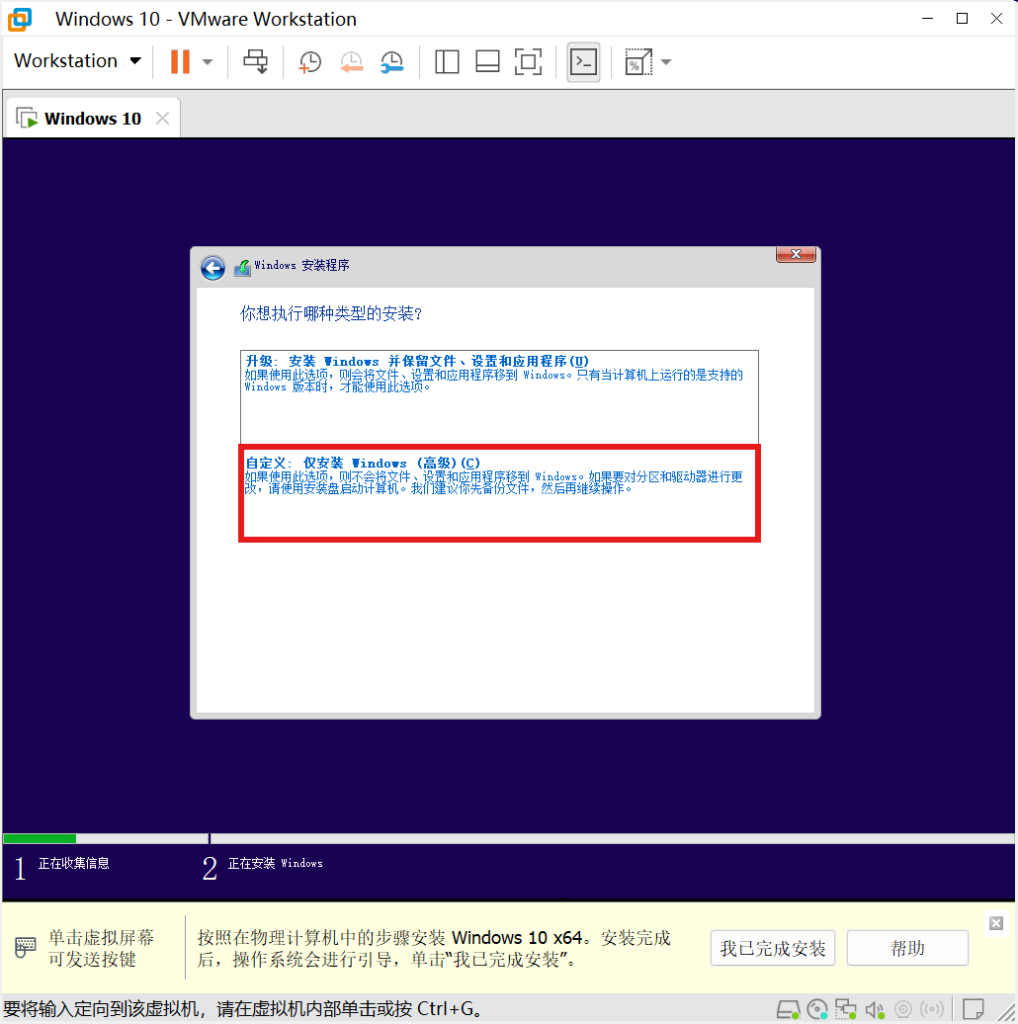
选择磁盘分区 → 下一页
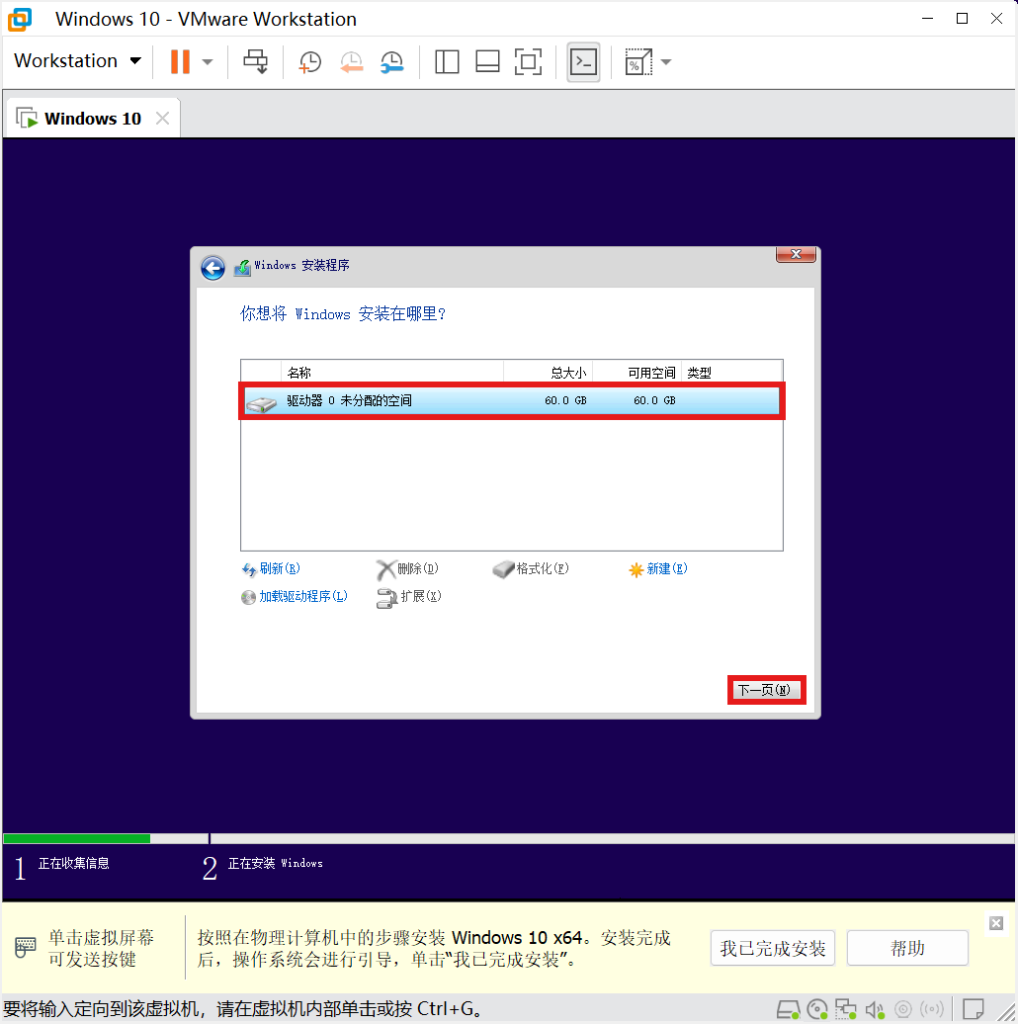
完成后续Windows初始化设置
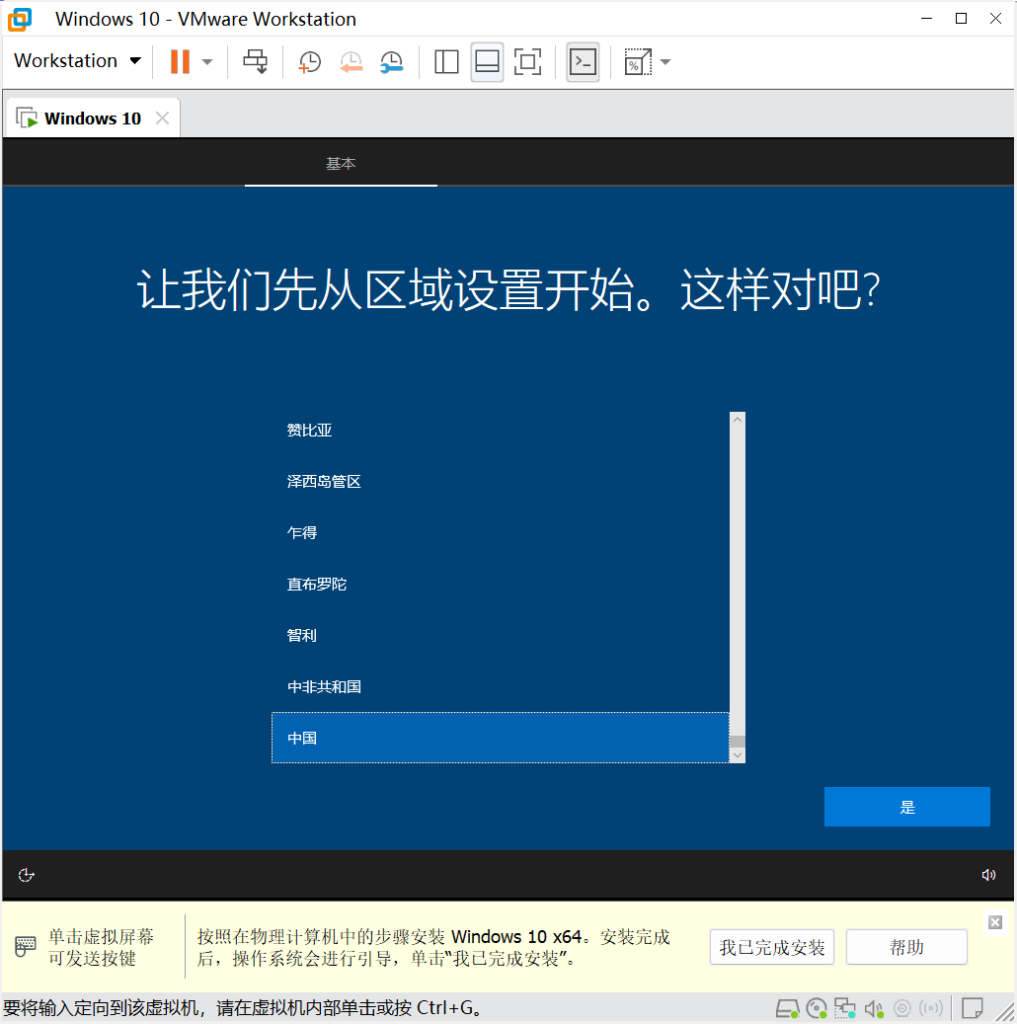
优化设置
安装VMware Tools
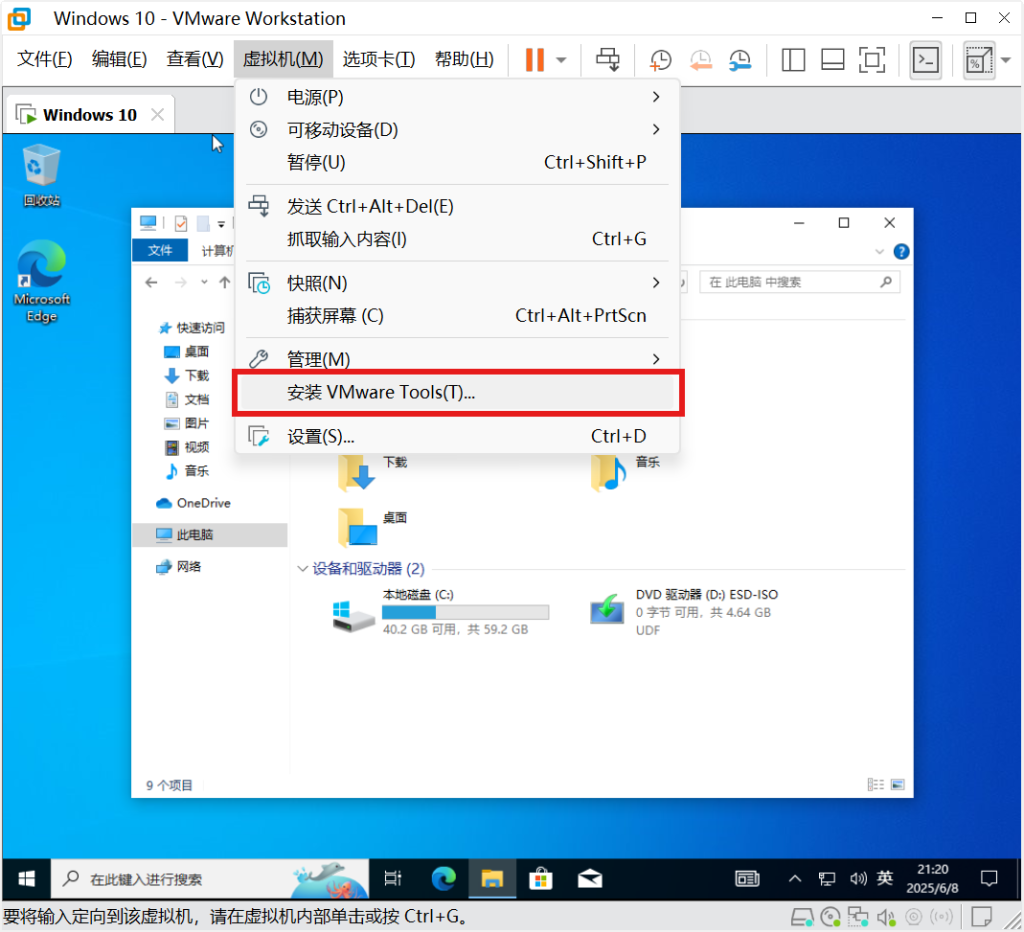
打开VMware Tools

是
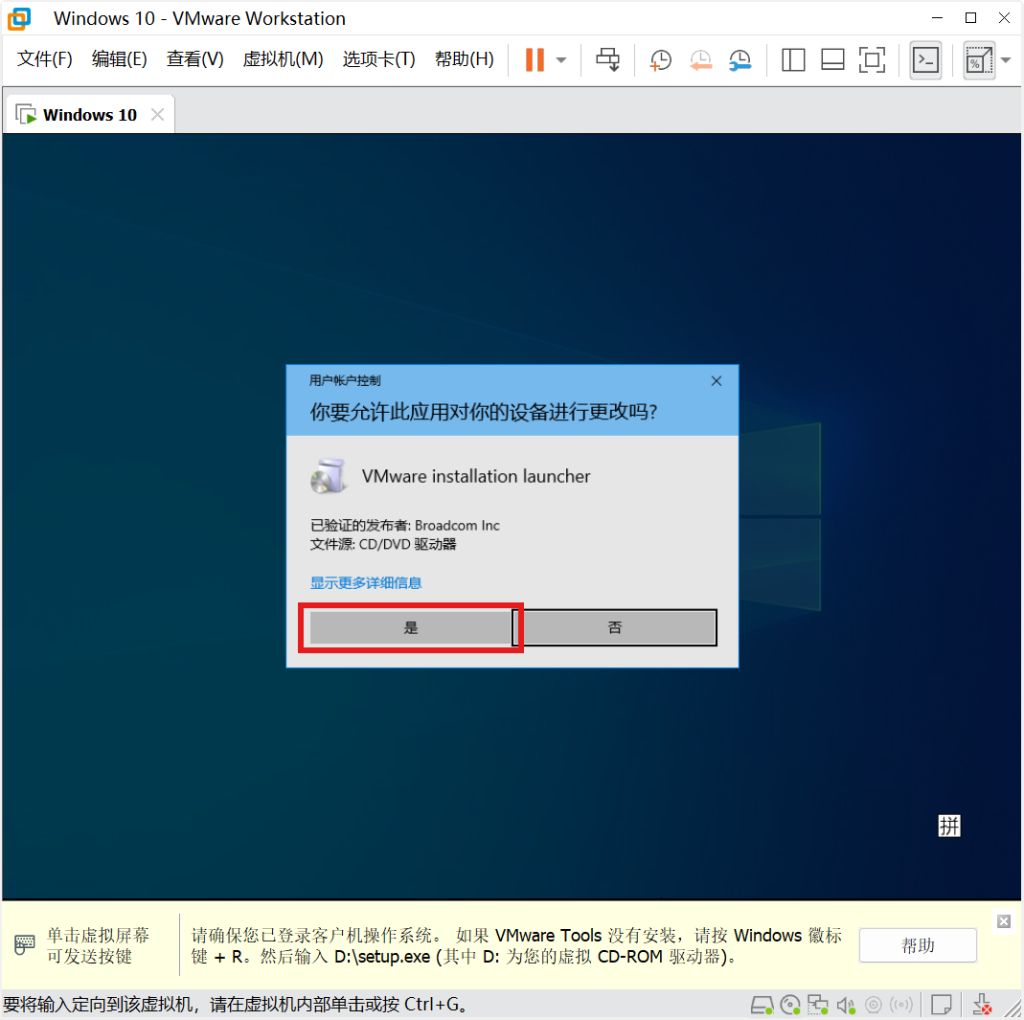
下一步
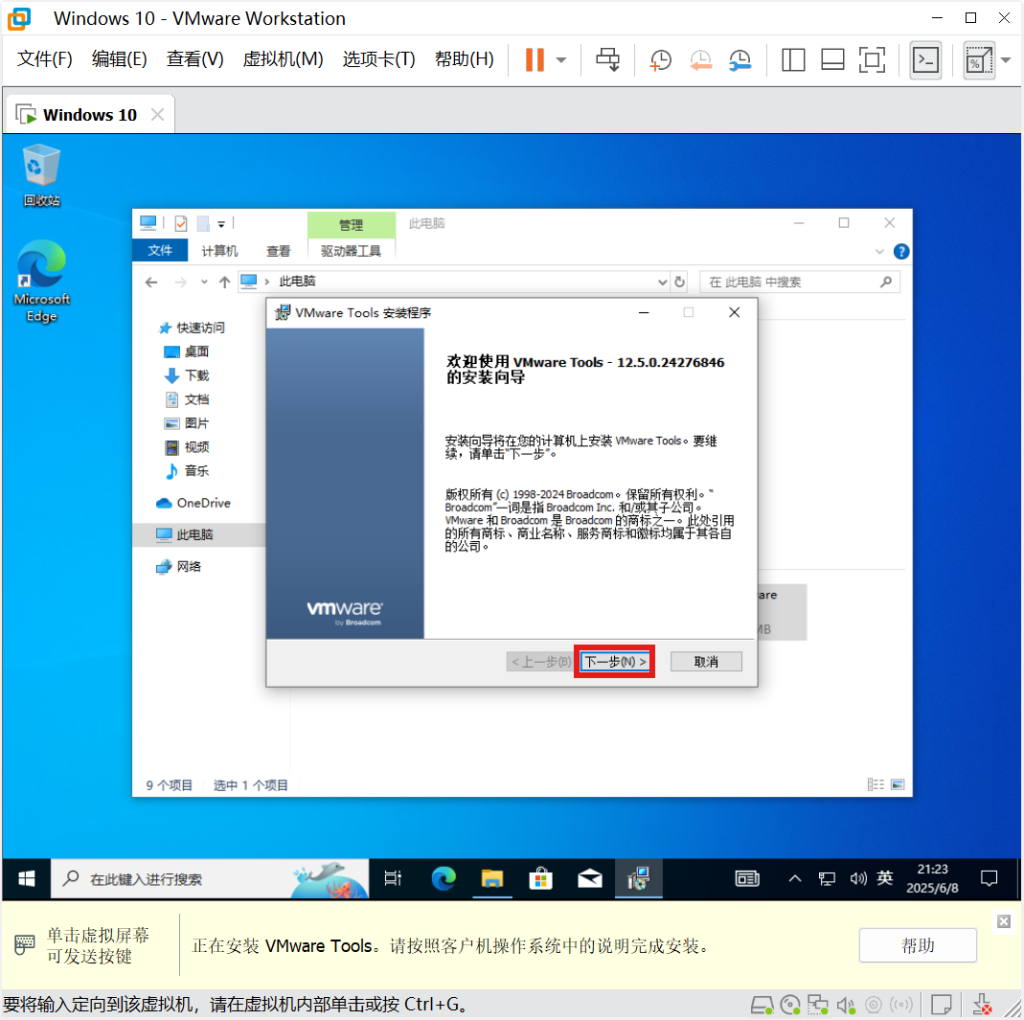
下一步
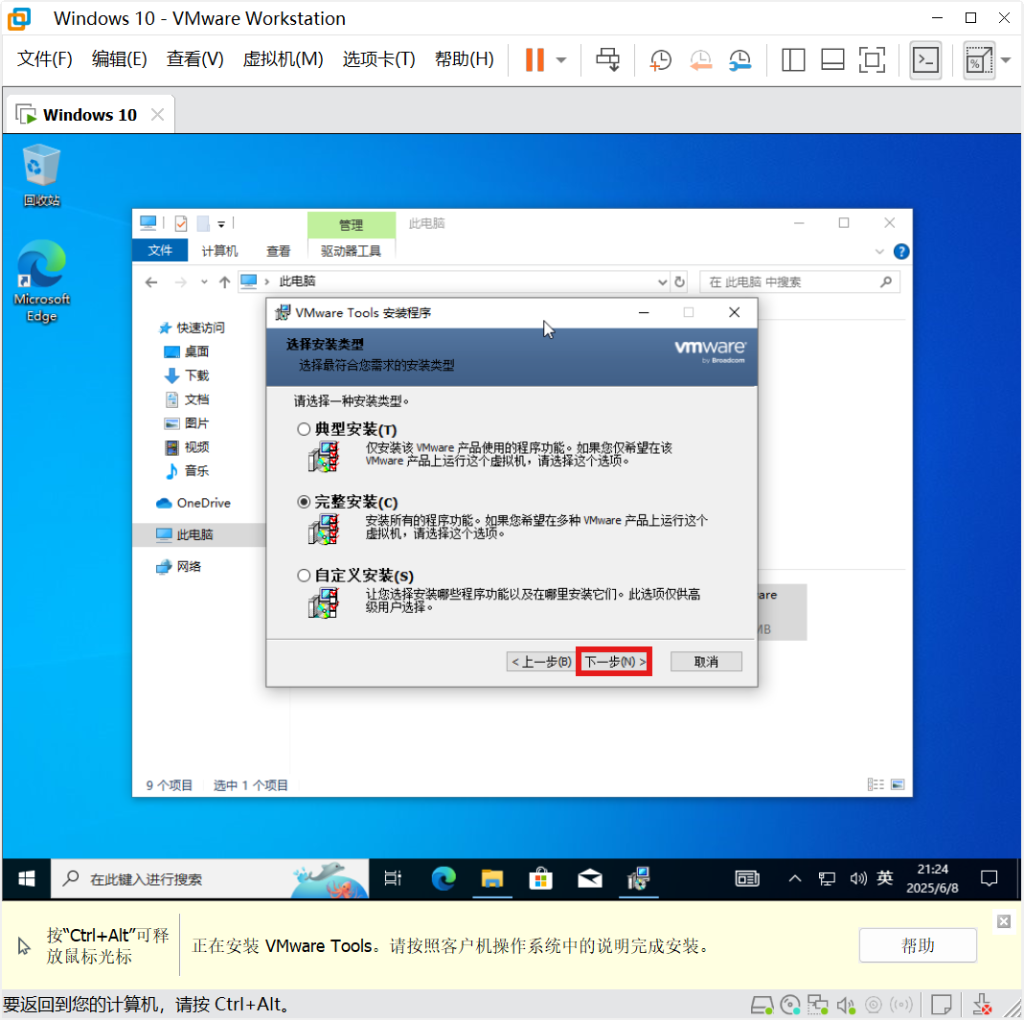
安装
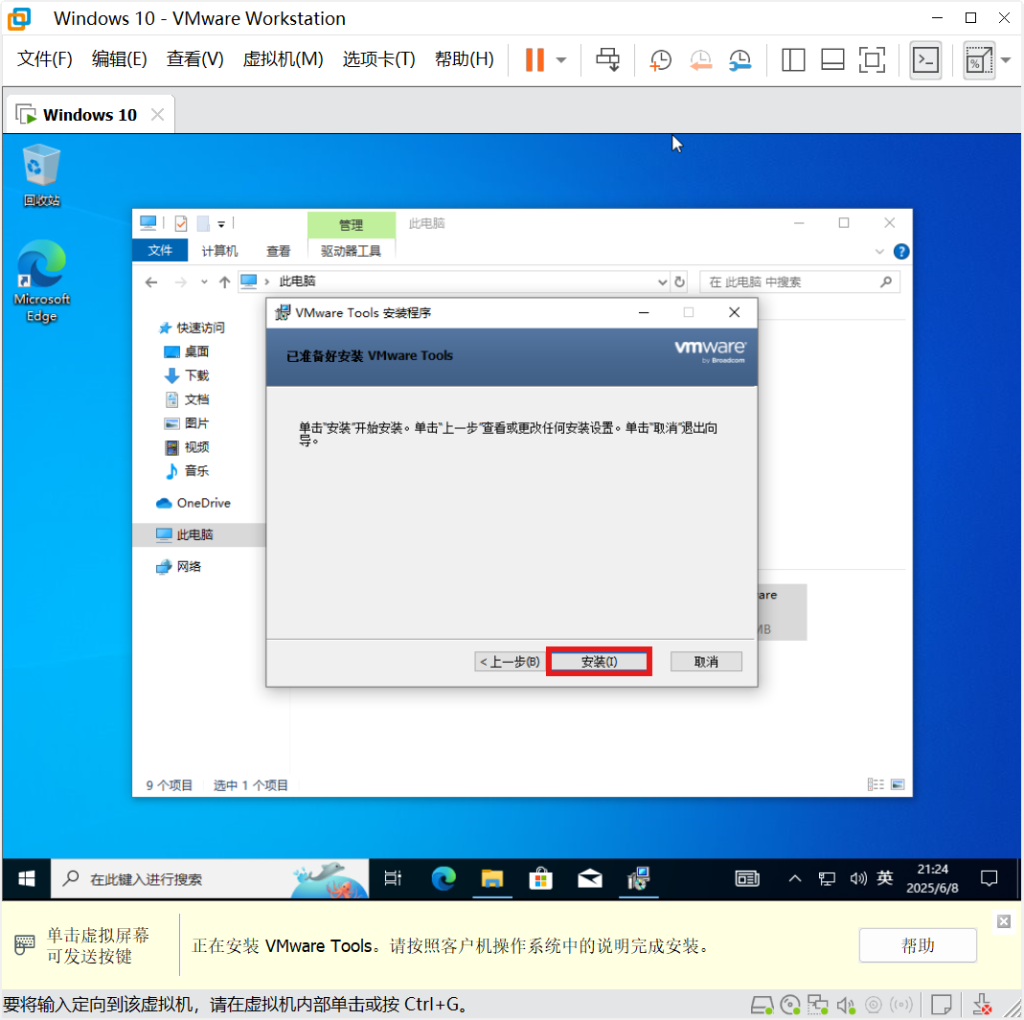
完成 → 重启虚拟机
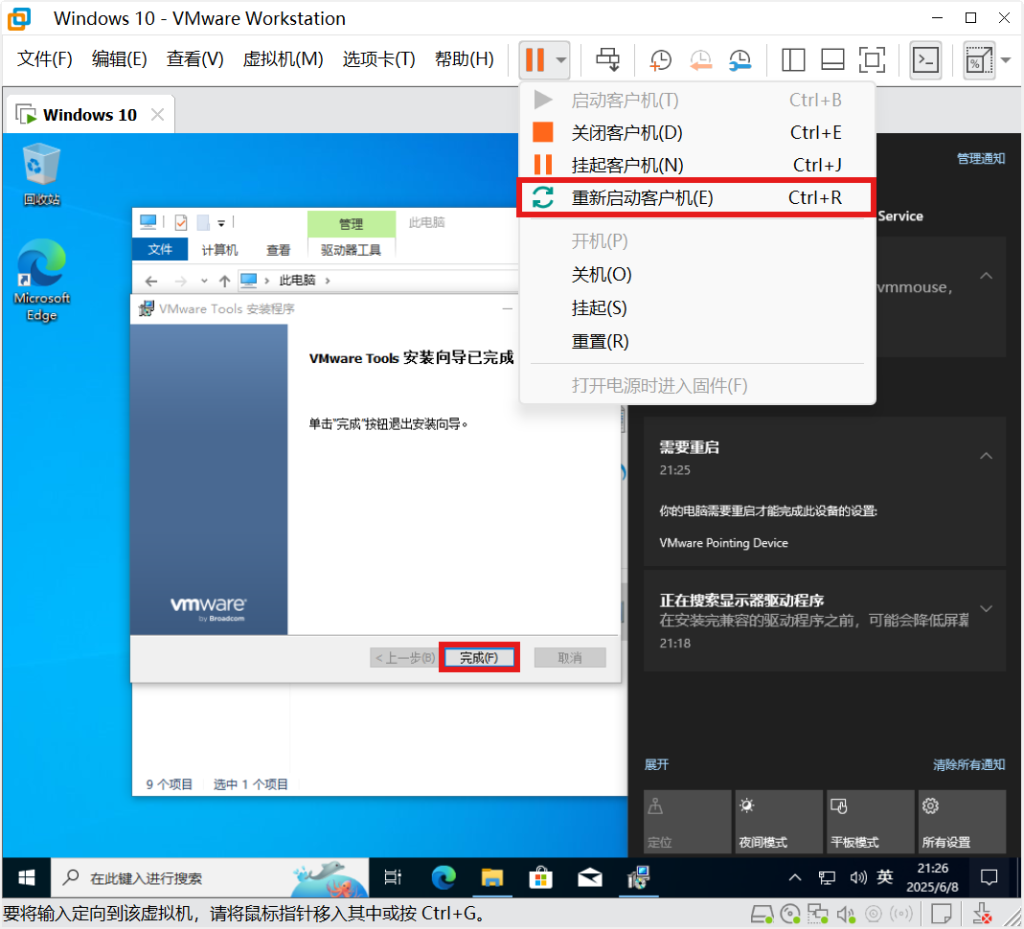
Linux
下载ISO
Ubuntu:https://cn.ubuntu.com/download/desktop
CentOS:https://www.centos.org/download
配置虚拟机
文件 → 新建虚拟机
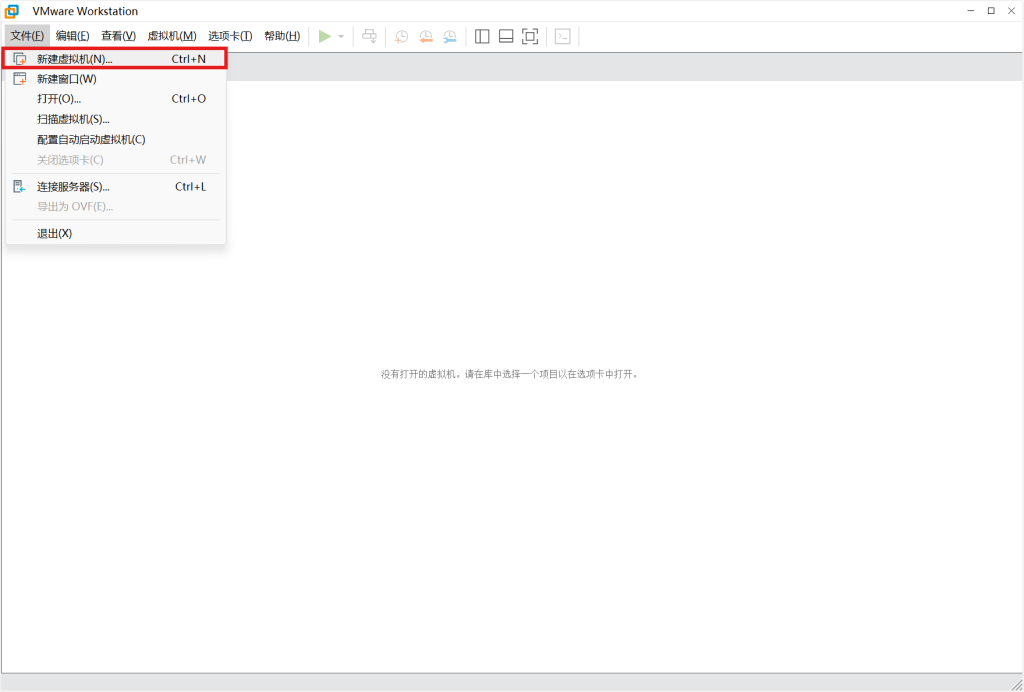
自定义 → 下一步
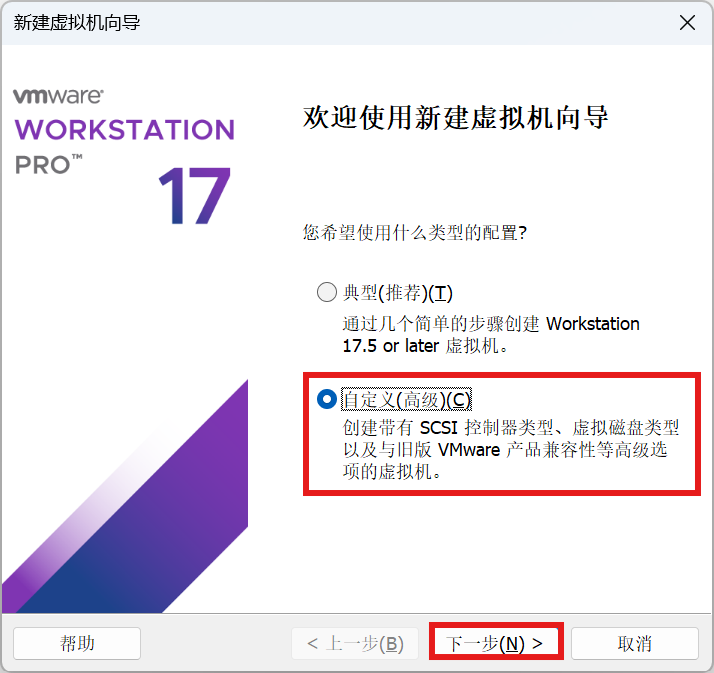
下一步
建议保持默认硬件兼容性设置,以确保虚拟机功能完整并符合硬件限制要求。如需在低版本上运行此虚拟机,请在此处选择对应版本,但部分新特性可能无法使用。
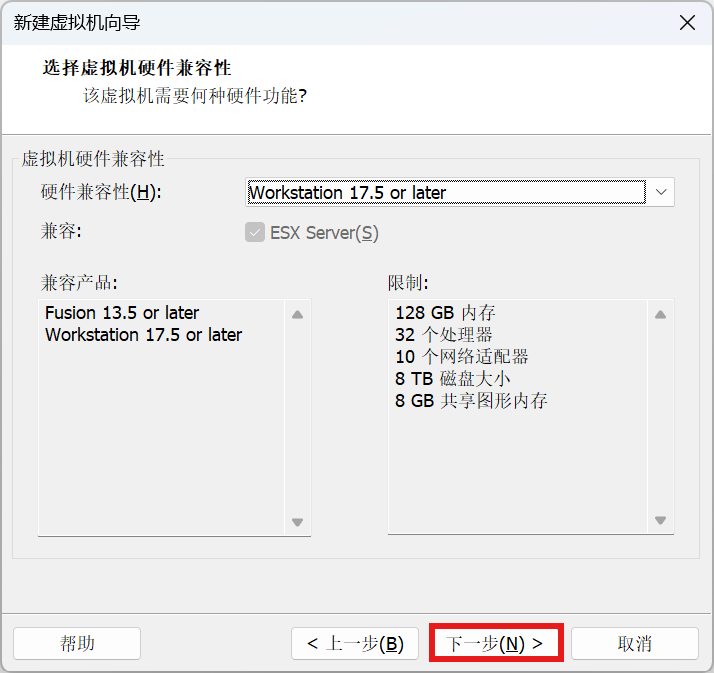
安装程序光盘映像文件(iso) → 浏览 选择下载的iso文件 → 下一步
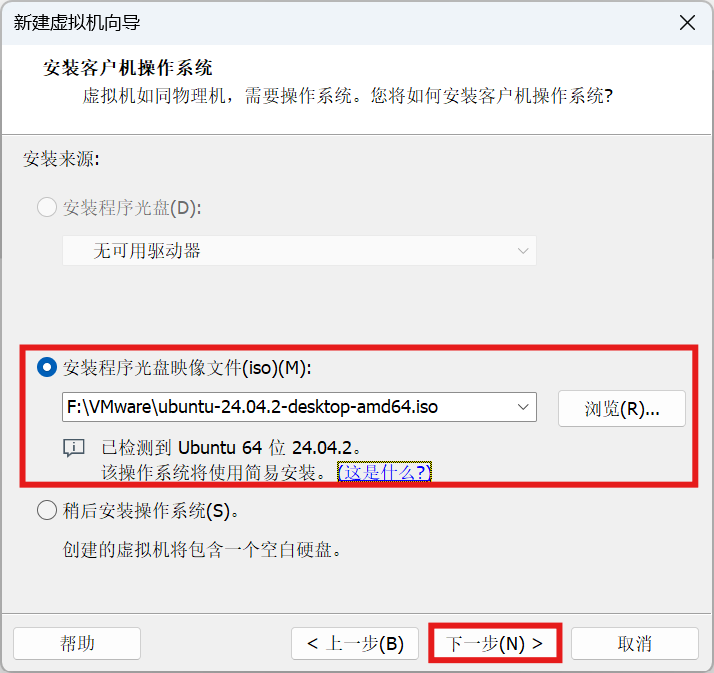
个性化Linux → 下一步
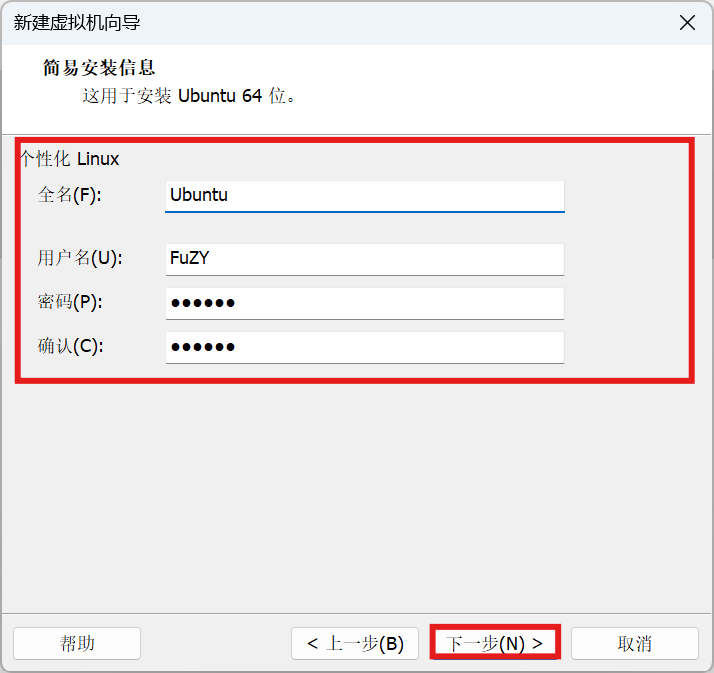
命名虚拟机并选择安装位置 → 下一步
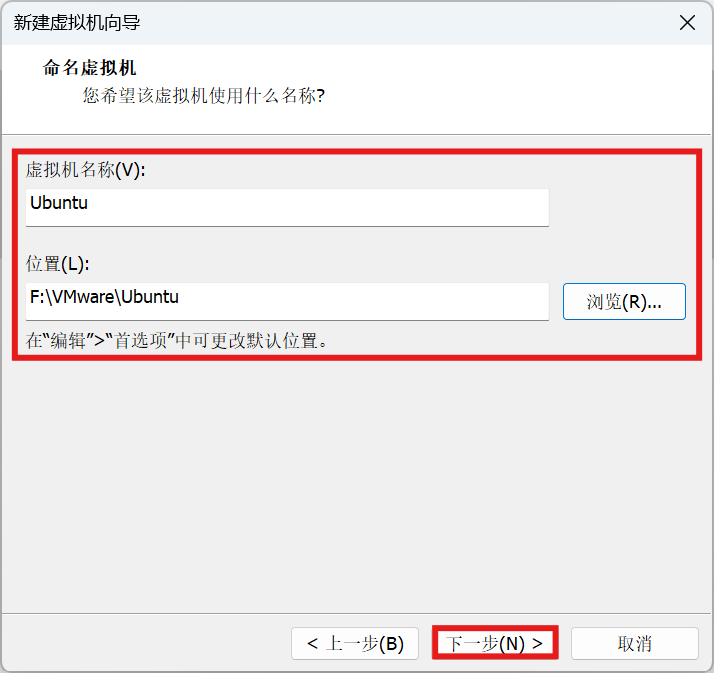
下一步
UEFI:支持GPT分区/快速启动/系统安全性
BIOS:兼容旧系统
安全引导:仅允许加载经过数字签名的驱动和系统。若要安装未签名的系统,请不要勾选
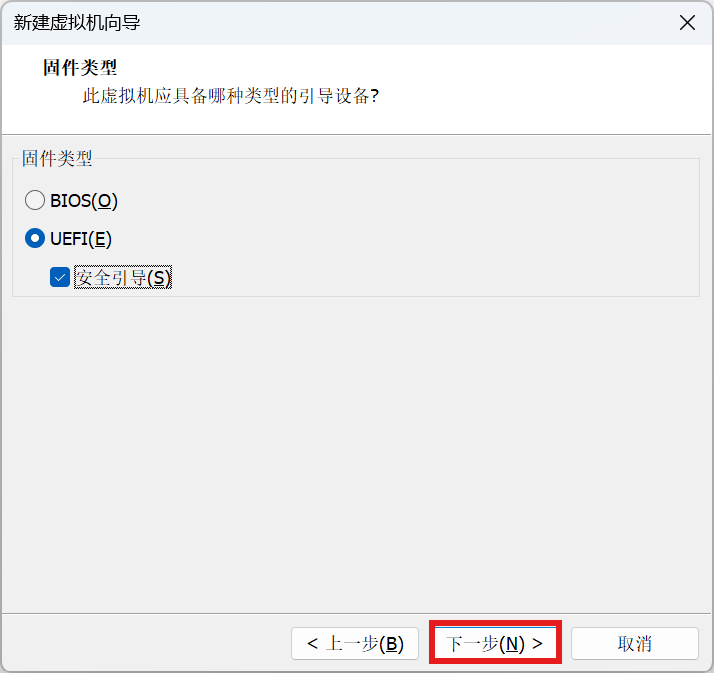
配置处理器 → 下一步
建议配置处理器内核总数不少于两个且不大于主机逻辑核心数的一半。
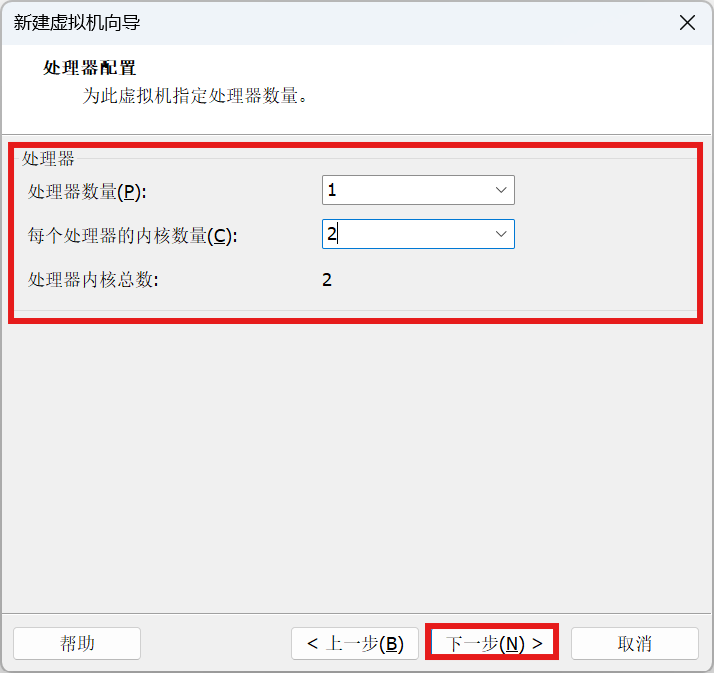
配置内存 → 下一步
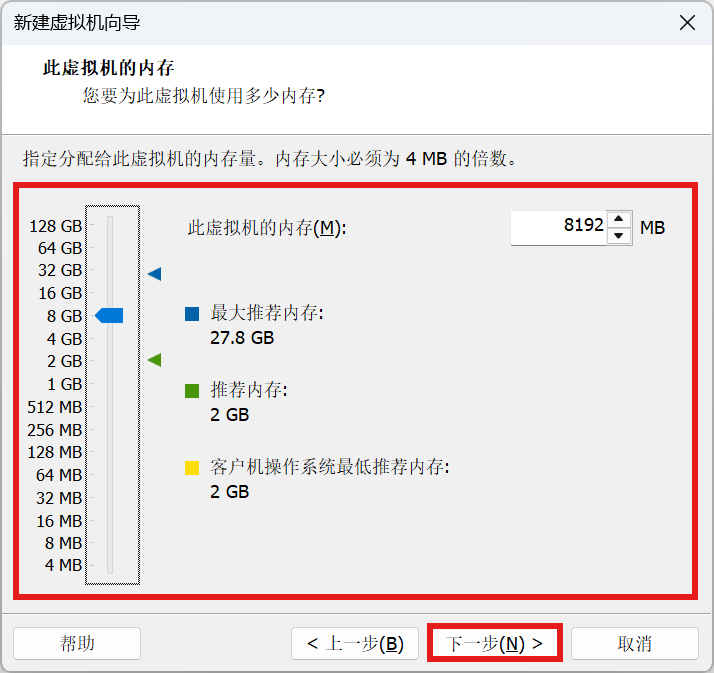
下一步
若无IP配置需求,请选择NAT模式(默认)
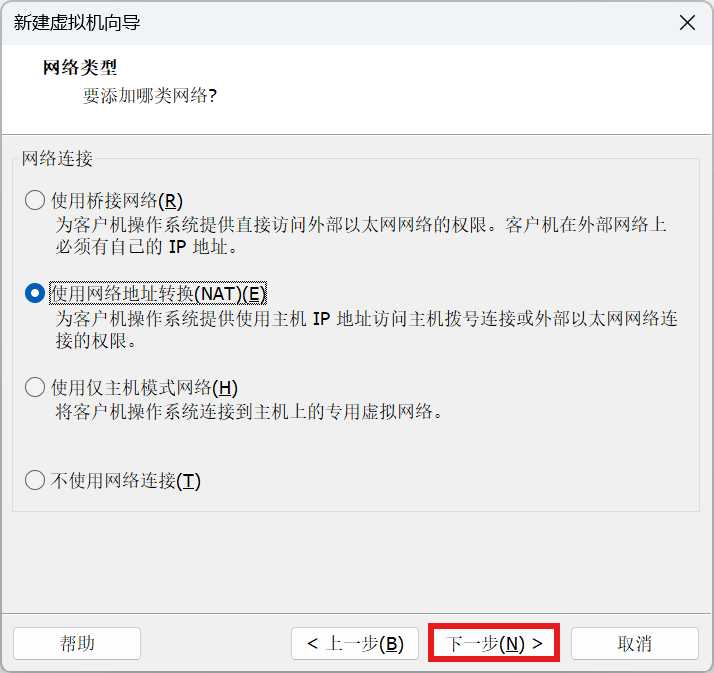
下一步
LSI Logic SAS(S):提供稳定的中高性能
准虚拟化SCSI(P):性能最优,需VMware Tools支持
LSI Logic(L):兼容旧系统
BusLogic(U):仅适用于32位旧系统
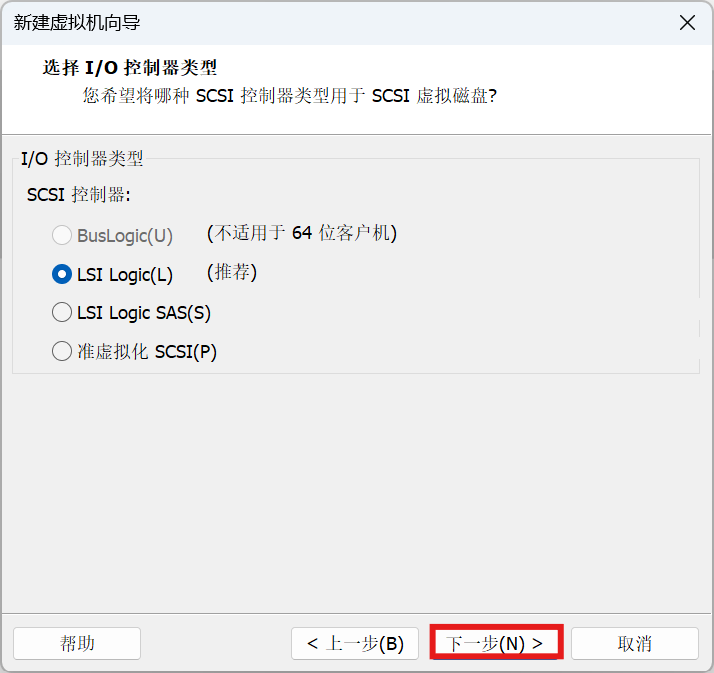
配置磁盘类型 → 下一步

下一步
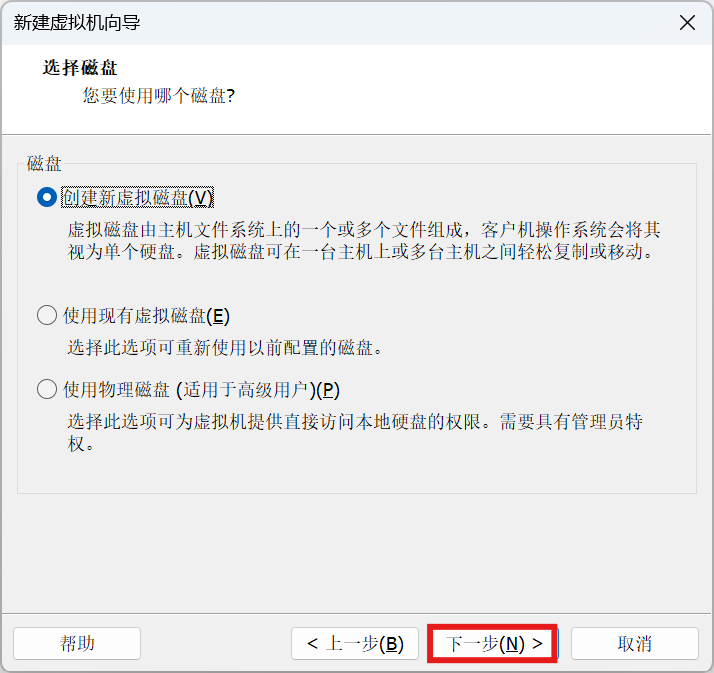
配置磁盘大小 → 下一步
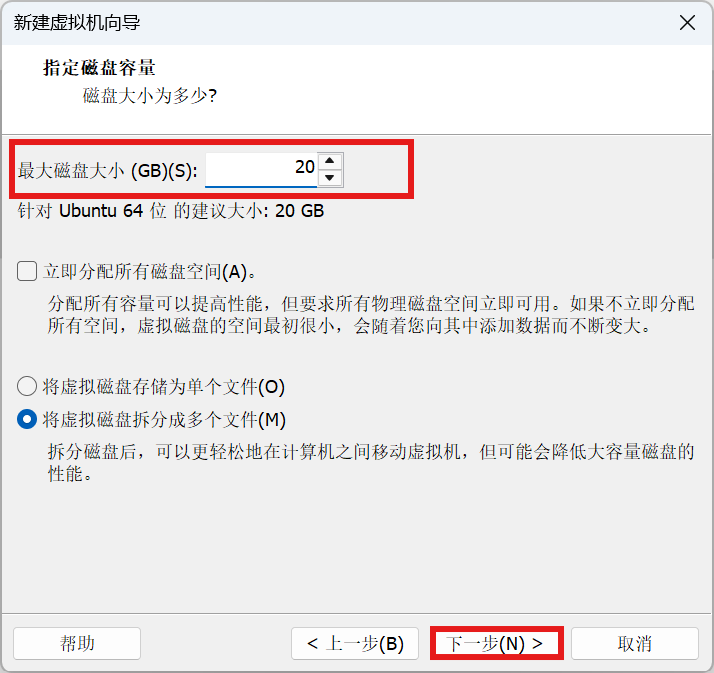
下一步
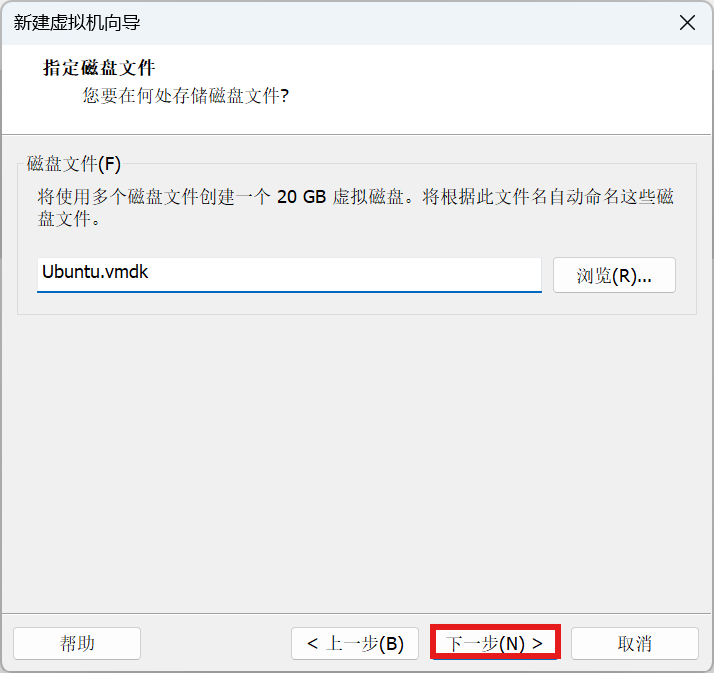
完成